Samsung SYNCMASTER S22A450BW, SyncMaster S19A450BR, SYNCMASTER S19A450BW, SyncMaster S19A450MW, SyncMaster S19A450MR User Manual [ru]
...
SyncMaster S19A450BW/S19A450BR/S19A450MW/S19A450MR/S19A450SW/
S19A450SR/S22A450BW/S22A450MW/S22A450SW/S24A450B/
S24A450BW/S24A450M/S24A450MW/S24A450S/S24A450SW
Монитор
Руководство пользователя
Цвет и дизайн изделия зависят от модели,
характеристики изделия могут изменяться без
предварительного уведомления с целью
усовершенствования.

Содержание
ОСНОВНЫЕ МЕРЫ БЕЗОПАСНОСТИ
Перед началом использования . . . . . . . . . . . . . . . . . . . . . . . . . . . . . 1-1
Хранение и обслуживание . . . . . . . . . . . . . . . . . . . . . . . . . . . . . . . . . 1-2
Очистка монитора . . . . . . . . . . . . . . . . . . . . . . . . . . . . . . . . . . . . . . . . . 1-3
Меры безопасности . . . . . . . . . . . . . . . . . . . . . . . . . . . . . . . . . . . . . . . 1-4
УСТАНОВКА УСТРОЙСТВА
Содержимое упаковки . . . . . . . . . . . . . . . . . . . . . . . . . . . . . . . . . . . . . 2-1
Установка подставки . . . . . . . . . . . . . . . . . . . . . . . . . . . . . . . . . . . . . . 2-2
Установка подставки для настенного крепления . . . . . . . . . . . . . . 2-3
Подключение к компьютеру . . . . . . . . . . . . . . . . . . . . . . . . . . . . . . . . 2-4
Закрепление кабелей . . . . . . . . . . . . . . . . . . . . . . . . . . . . . . . . . . . . . . 2-5
Громкоговоритель . . . . . . . . . . . . . . . . . . . . . . . . . . . . . . . . . . . . . . . . 2-6
Замок Kensington . . . . . . . . . . . . . . . . . . . . . . . . . . . . . . . . . . . . . . . . . 2-7
Установка USB-соединения . . . . . . . . . . . . . . . . . . . . . . . . . . . . . . . . 2-8
ИСПОЛЬЗОВАНИЕ УСТРОЙСТВА
Настройка оптимального разрешения . . . . . . . . . . . . . . . . . . . . . . . 3-1
Таблица сигналов, посылаемых в стандартном режиме . . . . . . . 3-2
Таблица сигналов, посылаемых в стандартном режиме . . . . . . . 3-3
Таблица сигналов, посылаемых в стандартном режиме . . . . . . . 3-4
Таблица сигналов, посылаемых в стандартном режиме . . . . . . . 3-5
Таблица сигналов, посылаемых в стандартном режиме . . . . . . . 3-6
Таблица сигналов, посылаемых в стандартном режиме . . . . . . . 3-7
Таблица сигналов, посылаемых в стандартном режиме . . . . . . . 3-8
Таблица сигналов, посылаемых в стандартном режиме . . . . . . . 3-9
Таблица си
Таблица сигналов, посылаемых в стандартном режиме . . . . . . 3-11
Таблица сигналов, посылаемых в стандартном режиме . . . . . . 3-12
Таблица сигналов, посылаемых в стандартном режиме . . . . . . 3-13
Таблица сигналов, посылаемых в стандартном режиме . . . . . . 3-14
Таблица сигналов, посылаемых в стандартном режиме . . . . . . 3-15
Таблица сигналов, посылаемых в стандартном режиме . . . . . . 3-16
Установка драйвера устройства . . . . . . . . . . . . . . . . . . . . . . . . . . . 3-17
Рабочие кнопки устройства . . . . . . . . . . . . . . . . . . . . . . . . . . . . . . . 3-18
Использование меню настройки экрана (экранно
гналов, посылаемых в стандартном режиме . . . . . . 3-10
е меню ) . . . . 3-19
УСТАНОВКА ПРОГРАММНОГО ОБЕСПЕЧЕНИЯ
Natural Color . . . . . . . . . . . . . . . . . . . . . . . . . . . . . . . . . . . . . . . . . . . . . . 4-1
MagicTune . . . . . . . . . . . . . . . . . . . . . . . . . . . . . . . . . . . . . . . . . . . . . . . . 4-2
MultiScreen . . . . . . . . . . . . . . . . . . . . . . . . . . . . . . . . . . . . . . . . . . . . . . . 4-3
MagicRotation . . . . . . . . . . . . . . . . . . . . . . . . . . . . . . . . . . . . . . . . . . . . . 4-4
ДИАГНОСТИКА
Самодиагностика монитора . . . . . . . . . . . . . . . . . . . . . . . . . . . . . . . . 5-1

Перед обращением в центр обслуживания . . . . . . . . . . . . . . . . . . . 5-2
Вопросы и ответы . . . . . . . . . . . . . . . . . . . . . . . . . . . . . . . . . . . . . . . . 5-3
ДОПОЛНИТЕЛЬНАЯ ИНФОРМАЦИЯ
Технические характеристики . . . . . . . . . . . . . . . . . . . . . . . . . . . . . . . 6-1
Функция экономии энергии . . . . . . . . . . . . . . . . . . . . . . . . . . . . . . . . 6-2
Технические характеристики . . . . . . . . . . . . . . . . . . . . . . . . . . . . . . . 6-3
Функция экономии энергии . . . . . . . . . . . . . . . . . . . . . . . . . . . . . . . . 6-4
Технические характеристики . . . . . . . . . . . . . . . . . . . . . . . . . . . . . . . 6-5
Функция экономии энергии . . . . . . . . . . . . . . . . . . . . . . . . . . . . . . . . 6-6
Технические характеристики . . . . . . . . . . . . . . . . . . . . . . . . . . . . . . . 6-7
Функция экономии энергии . . . . . . . . . . . . . . . . . . . . . . . . . . . . . . . . 6-8
Технические характеристики . . . . . . . . . . . . . . . . . . . . . . . . . . . . . . . 6-9
Функция экономии энергии . . . . . . . . . . . . . . . . . . . . . . . . . . . . . . . 6-10
Технические характеристики . . . . . . . . . . . . . . . . . . . . . . . . . . . . . . 6-11
Функция экономии энергии . . . . . . . . . . . . . . . . . . . . . . . . . . . . . . . 6-12
Технические характеристики . . . . . . . . . . . . . . . . . . . . . . . . . . . . . . 6-13
Функция экономии энергии . . . . . . . . . . . . . . . . . . . . . . . . . . . . . . . 6-14
Технические характеристики . . . . . . . . . . . . . . . . . . . . . . . . . . . . . . 6-15
Функция экономии энергии . . . . . . . . . . . . . . . . . . . . . . . . . . . . . . . 6-16
Технические характеристики . . . . . . . . . . . . . . . . . . . . . . . . . . . . . . 6-17
Функция экономии энергии . . . . . . . . . . . . . . . . . . . . . . . . . . . . . . . 6-18
Технические характеристики . . . . . . . . . . . . . . . . . . . . . . . . . . . . . . 6-19
Функция экономии энергии . . . . . . . . . . . . . . . . . . . . . . . . . . . . . . . 6-20
Технические характеристики
Функция экономии энергии . . . . . . . . . . . . . . . . . . . . . . . . . . . . . . . 6-22
Технические характеристики . . . . . . . . . . . . . . . . . . . . . . . . . . . . . . 6-23
Функция экономии энергии . . . . . . . . . . . . . . . . . . . . . . . . . . . . . . . 6-24
Технические характеристики . . . . . . . . . . . . . . . . . . . . . . . . . . . . . . 6-25
Функция экономии энергии . . . . . . . . . . . . . . . . . . . . . . . . . . . . . . . 6-26
Технические характеристики . . . . . . . . . . . . . . . . . . . . . . . . . . . . . . 6-27
Функция экономии энергии . . . . . . . . . . . . . . . . . . . . . . . . . . . . . . . 6-28
Технические характеристики . . . . . . . . . . . . . . . . . . . . . . . . . . . . . . 6-29
Функция экономии энергии . . . . . . . . . . . . . . . . . . . . . . . . . . . . . . . 6-30
Связывайтесь с SAMSUNG по всему миру . . . . . . . . . . . . . . . . . . 6-31
. . . . . . . . . . . . . . . . . . . . . . . . . . . . . . 6-21

1 Основные меры безопасности
1-1 Перед началом использования
Значки, используемые в данном руководстве
ЗНАЧОК НАЗВАНИЕ ЗНАЧЕНИЕ
Внимание!
Примечание Подсказка или совет по использованию функции.
Случаи, предполагающие возможность несрабатывания функции или отмены
настройки.
Использование руководства
• Перед использованием устройства внимательно ознакомьтесь с мерами предосторожности.
• При возникновении проблем см. раздел «Диагностика».
Авторское право
Содержимое данного руководства может изменяться без уведомления с целью повышения производительности.
© Samsung Electronics Co., Ltd, 2011. Все права защищены.
Авторское право на данное руководство принадлежит Samsung Electronics, Co., Ltd.
Полное или частичное воспроизведение, распространение или любое использование содержимого данного руководства
запрещено без письменного разрешения компании Samsung Electronics, Co., Ltd.
Логотип SAMSUNG и SyncMaster являются зарегистрированными товарными знаками компании Samsung Electronics,
Co., Ltd.
Microsoft, Windows и Windows NT являются зарегистрированными товарными знаками корпорации Microsoft.
VESA, DP
Логотип ENERGY STAR
США (EPA).
Все остальные товарные знаки, упомянутые в настоящем документе, являются собственностью соответствующих
компаний.
M и DD
C являются зарегистрированными товарными знаками компании Video Electronics Standard Association.
®
является зарегистрированным товарным знаком Управления по охране окружающей среды
Основные меры безопасности 1-1

1-2 Хранение и обслуживание
Обслуживание внешней поверхности и экрана
Протирайте изделие мягкой сухой тканью.
• Не протирайте изделие воспламеняющимися веществами,
такими как бензин или растворитель. Не используйте для
очистки влажную ткань. В про
вредить устройство.
по
• Не очищайте экран ногтями или острыми предметами.
Это может привести к появлению царапин или
повреждению изделия.
• При чистке не распыляйте воду непосредственно на
устройство.
При попадании воды внутрь устройства возможно
возникновение сбоев, поражение электрическим током или
возгорание.
• При использовании ультразвукового увлажнителя воздуха
могут появиться белые пятна на полированно
поверхности некоторых моделей, что объясняется
собственными характеристиками материала.
Внешний вид и цвет устройства могут различаться в
зависимости от модели.
тивном случае можно
й
Выбор пространства для установки
• Соблюдайте требуемое расстояние между устройством и другими объектами (например, стенами) для обеспечения
достаточной вентиляции.
В противном случае из-за внутреннего перегрева может произойти возгорание.
Установите устройство, соблюдая расстояния, указанные на рисунке.
Внешний вид устройства зависит от модели.
Установка на подставку Настенное крепление устройства
Постоянные изображения
• При длительном воспроизведении неподвижного изображения на экране может появиться постоянное изображение
или пятно. Если устройство не используется в течение длительного периода времени, рекомендуется включить
режим энергосбережения или экранную заставку.
• Из-за технических ограничений, установленных производителем панели, изображения, выводимые устройством,
могут быть несколько темнее или светлее обычного – приблизительно на 1 миллионную долю пикселя.
Чи
сло субпикселей в зависимости от типа панели: количество субпикселей = макс. горизонтальное разрешение x
макс. вертикальное разрешение x 3.
Например, если максимальное разрешение составляет 1920 x 1080, то количество субпикселей рассчитывается
следующим образом: 6.220.800.
1-2 Основные меры безопасности

1-3 Очистка монитора
Очистка монитора
• Панель и корпус современного монитора подвержены появлению царапин и требуют осторожного обращения. Для
очистки монитора выполните следующие действия.
1. Выключите монитор и компьютер.
2. Отсоедините кабель питания от монитора.
Во избежание поражения электрическим током при отсоединении кабеля питания беритесь за
вилку и не дотрагивайтесь до кабеля мокрыми руками.
3. Протрите монитор мягкой, слегка влажной тканью, предварительно отжав ее.
• Не используйте чистящие средства, содержащие спирт или растворители, а также
поверхностно-активные вещества.
В противном случае возможно изменение цвета или повреждение корпуса или
отслоение покрытия экрана.
• Не распыляйте воду или моющее средство непосредственно на устройство.
В противном случае жидкость может попасть в монитор и привести к возгоранию,
поражению электрическим током или повреждению.
4. Для очистки корпуса монитора следует использовать влажную мягкую ткань.
5. Завершив очистку, подключите кабель питания к монитору.
6. Включите монитор и компьютер.
Меры предосторожности при хранении
• При использовании сверхзвукового увлажнителя воздуха на устройстве с глянцевой поверхностью возможно
появление белых пятен.
Для очистки внутренней части монитора рекомендуется обращаться в ближайший сервисный центр (услуга
платная).
Основные меры безопасности 1-3

1-4 Меры безопасности
Значки, используемые для обозначения мер безопасности
ЗНАЧОК НАЗВАНИЕ ЗНАЧЕНИЕ
Предупреждение
Внимание!
Несоблюдение мер безопасности, отмеченных этим знаком, может привести к серьезным травмам или смерти.
Несоблюдение мер безопасности, отмеченных этим знаком, может привести к травмам или повреждению имущества.
Значение значков
Запрещается делать. Необходимо соблюдать.
Не разбирайте.
Не прикасайтесь.
Вилку кабеля питания следует вынуть из
сетевой розетки.
Необходимо установить заземление для
предотвращения электрического удара.
Питание
Изображение продукта, используемое на следующих рисунках, предназначено для справки и может отличаться от
реального продукта.
Предупреждение
Не используйте поврежденную вилку или
кабель питания, незакрепленную сетевую розетку.
• В противном случае возможно
поражение электрическим током или
возгорание.
Не подключайте и не отключайте устройства от источника питания мокрыми
руками.
• В противном случае возможно
поражение электрическим током.
Не подключайте несколько электроустройств к одной сетевой розетке.
• В противном случае из-за перегрева
сетевой розетки может произойти
возгорание.
Плотно вставляйте вилку сетевого шнура.
• В противном случае может произойти
возгорание.
1-4 Основные меры безопасности
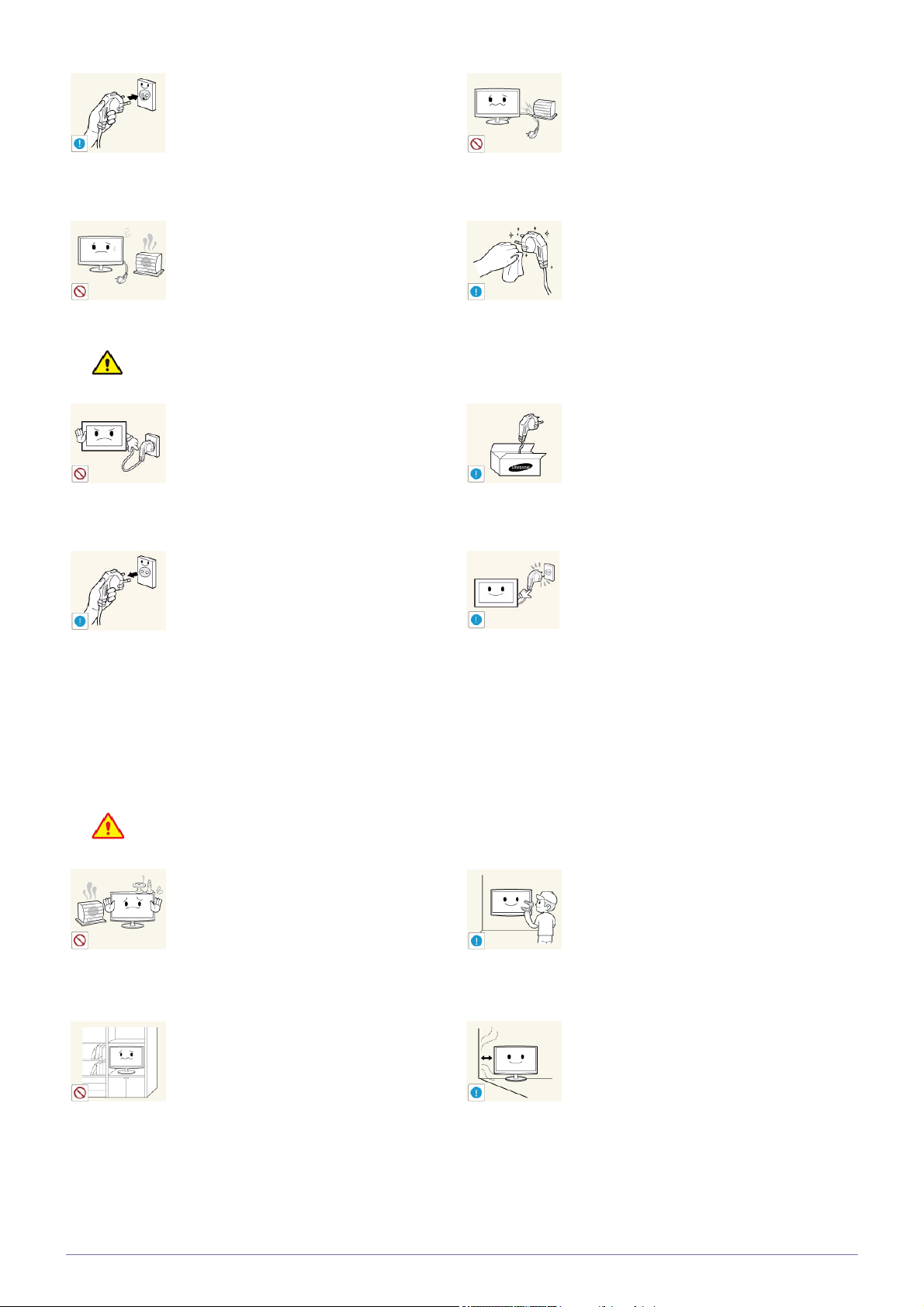
Обязательно подключайте кабель питания к заземленной сетевой розетке
(только для оборудования с изоляцией
класса 1).
• В противном случае возможно
поражение электрическим током или
получение травм.
Не перегибайте и не скручивайте кабель
питания. Не ставьте на него тяжелые
предметы.
• В противном случае из-за
повреждения кабеля питания может
произойти поражение электрическим
током или возгорание.
Не помещайте кабель питания и устройство вблизи от нагревательных приборов.
• В противном случае возможно
поражение электрическим током или
возгорание.
Внимание!
Не отсоединяйте вилку кабеля питания
во время использования устройства.
• В противном случае возможно
повреждение устройства
электрическим током.
Извлекая кабель питания из электрической розетки, тяните его за вилку, а не за
шнур.
• В противном случае возможно
поражение электрическим током или
возгорание.
Если на штырьках вилки или на сетевой
розетке накопилась пыль, протрите их
сухой тканью.
• В противном случае может произойти
возгорание.
Используйте только те кабели питания,
которые поставляются нашей компанией.
Не используйте кабели питания, предназначенные для других устройств.
• В противном случае возможно
поражение электрическим током или
возгорание.
Подсоединяйте кабель питания к легко
доступным сетевым розеткам.
• В случае неисправности может
потребоваться быстро отсоединить
кабель, чтобы полностью отключить
питание. Обратите внимание, что при
нажатии кнопки питания на
устройстве питание отключается не
полностью.
Установка
Предупреждение
Не оставляйте на устройстве зажженные
свечи, средства, отпугивающие насекомых, и сигареты, не ставьте рядом нагревательные приборы.
• В противном случае может произойти
возгорание.
Не устанавливайте устройство в местах с
плохой вентиляцией, например в книжном или стенном шкафу.
• В противном случае из-за
внутреннего перегрева может
произойти возгорание.
Для установки устройства на стену воспользуйтесь услугами соответствующего
специалиста или компании.
• В противном случае возможно
получение травм.
• Используйте указанное настенное
крепление.
При установке устройства отодвиньте
его от стены как минимум на 10 см для
обеспечения вентиляции.
• В противном случае из-за
внутреннего перегрева может
произойти возгорание.
Основные меры безопасности 1-4

Храните упаковочные пластиковые пакеты в недоступном для детей месте.
• Играя с пластиковым пакетом,
ребенок может задохнуться.
Не устанавливайте устройство на неустойчивую или сильно вибрирующую
поверхность, например, на непрочную
или наклонную полку.
• В противном случае устройство
может упасть и сломаться или
нанести травму.
• Использование устройства в местах с
сильной вибрацией может вызвать
поломку или возгорание.
Не устанавливайте устройство в местах,
подверженных воздействию влаги
(например, сауна), пыли, масел, дыма
или воды (например, капель дождя), а
также внутри автомобиля.
• Это может привести к поражению
электрическим током или возгоранию.
Устанавливайте устройство в недоступном для детей месте.
• Если ребенок неаккуратно заденет
устройство, оно может упасть и
нанести травму.
• Поскольку передняя часть устройства
более тяжелая, его следует
устанавливать на ровную и
устойчивую поверхность.
Внимание!
Не роняйте устройство при перемещении.
Не устанавливайте устройство в местах,
подверженных воздействию прямых солнечных лучей, или вблизи источников
тепла, например огня или нагревательных приборов.
• Это может сократить срок службы
устройства или вызвать его
возгорание.
Не кладите устройство на пол экраном
вниз.
• Это может повредить устройство или
стать причиной травмы.
• Это может привести к повреждению
экрана.
1-4 Основные меры безопасности

Устанавливая устройство на консоль или
полку, убедитесь, что его передний нижний край не выступает за край опоры.
• В противном случае устройство
может упасть и сломаться или
нанести травму.
• Используйте шкаф или полку
соответствующего размера.
При установке устройства в месте с
меняющимися условиями эксплуатации
могут возникнуть серьезные проблемы с
качеством из-за внешних факторов. В
подобных случаях рекомендуется посоветоваться с одним из наших инженеров
по обслуживанию.
• Сюда относятся места,
подверженные воздействию таких
факторов, как мелкая пыль,
химические вещества, слишком
высокая или слишком низкая
температура, высокая влажность или
потреб
ность в длит
беспрерывной эксплуатации,
например в аэропортах или на
железнодорожных вокзалах.
ельной
Ставьте устройство на место аккуратно.
• В противном случае можно повредить
устройство или получить травму.
Использование
Предупреждение
Поскольку в устройстве используется
высокое напряжение, никогда не разбирайте, не ремонтируйте его и не изменяйте его конструкцию самостоятельно.
• В противном случае возможно
• Если устройство требует ремонта,
Если работающее устройство начинает
издавать странный звук, появляется дым
или запах гари, немедленно отсоедините
кабель питания и обратитесь в центр
обслуживания.
• В противном случае возможно
поражение электрическим током или
возгорание.
обратитесь в центр обслуживания.
поражение электрическим током или
возгорание.
При очистке устройства не распыляйте
воду непосредственно на части устройства.
• Следите за тем, чтобы вода не
попала внутрь устройства.
• В противном случае возможно
возникновение сбоев, поражение
электрическим током или возгорание.
Не позволяйте детям висеть на устройстве или опираться на него.
• Устройство может упасть и привести к
травмам или смерти.
Если вы уронили устройство или повредили корпус, выключите устройство и
отсоедините сетевой кабель. Обратитесь
в центр обслуживания.
• В противном случае возможно
поражение электрическим током или
возгорание.
Основные меры безопасности 1-4
Не кладите на устройство игрушки или
еду.
• Если ребенок неаккуратно заденет
устройство, пытаясь достать игрушку,
оно может упасть и нанести травму
или даже стать причиной смерти.
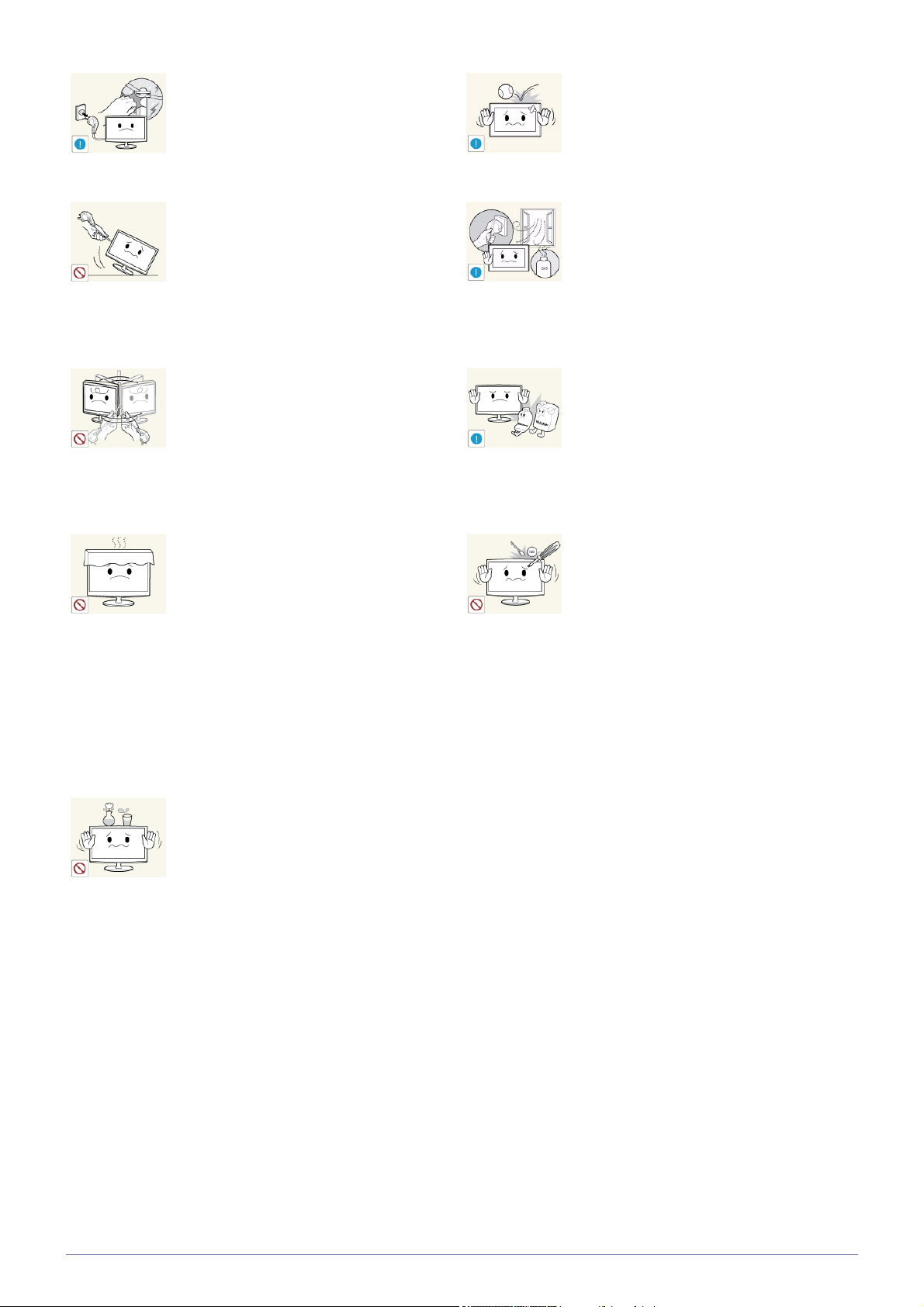
Во время грозы отсоедините кабель
питания и ни при каких условиях не прикасайтесь к кабелю антенны.
• В противном случае возможно
поражение электрическим током или
возгорание.
Не роняйте на устройство посторонние
предметы и не подвергайте его ударам.
• В противном случае возможно
поражение электрическим током или
возгорание.
Не пытайтесь подвинуть устройство,
потянув за кабель питания или кабель
антенны.
• Несоблюдение этого правила может
привести к возгоранию, поражению
электрическим током или поломке
устройства из-за повреждения
кабеля.
Не пытайтесь поднять или передвинуть
устройство, потянув за кабель питания
или сигнальный кабель.
• Несоблюдение этого правила может
привести к возгоранию, поражению
электрическим током или поломке
устройства из-за повреждения
кабеля.
Не накрывайте вентиляционные отверстия скатертью или занавеской.
• В противном случае из-за
внутреннего перегрева может
произойти возгорание.
Если произошла утечка газа, не прикасайтесь к устройству или кабелю питания
и немедленно проветрите помещение.
• Искра может вызвать взрыв или
возгорание.
• Во время грозы не прикасайтесь к
кабелю питания или кабелю антенны.
Не используйте и не храните легко воспламеняющиеся аэрозоли и горючие
материалы вблизи устройства.
• Это может привести к возгоранию или
взрыву.
Не вставляйте в отверстия устройства
(порты наушников, вентиляционные
отверстия и т.д.) легковоспламеняющиеся и металлические предметы, такие как
китайские палочки для еды, монеты и
шпильки.
Не ставьте на устройство металлические
предметы и емкости с водой, например
вазы, цветочные горшки, напитки, косметические или лекарственные средства.
• Если внутрь устройства попала вода
или другое постороннее вещество,
отсоедините кабель питания и
обратитесь в центр обслуживания.
• В противном случае возможно
возникновение сбоев, поражение
электрическим током или возгорание.
• Если внутрь устройства попала вода
или другое постороннее вещество,
отсоедините кабель питания и
обратитесь в центр обслуживания.
• В противном случае возможно
возникновение сбоев, поражение
эле
трическим током или возгорание.
к
1-4 Основные меры безопасности
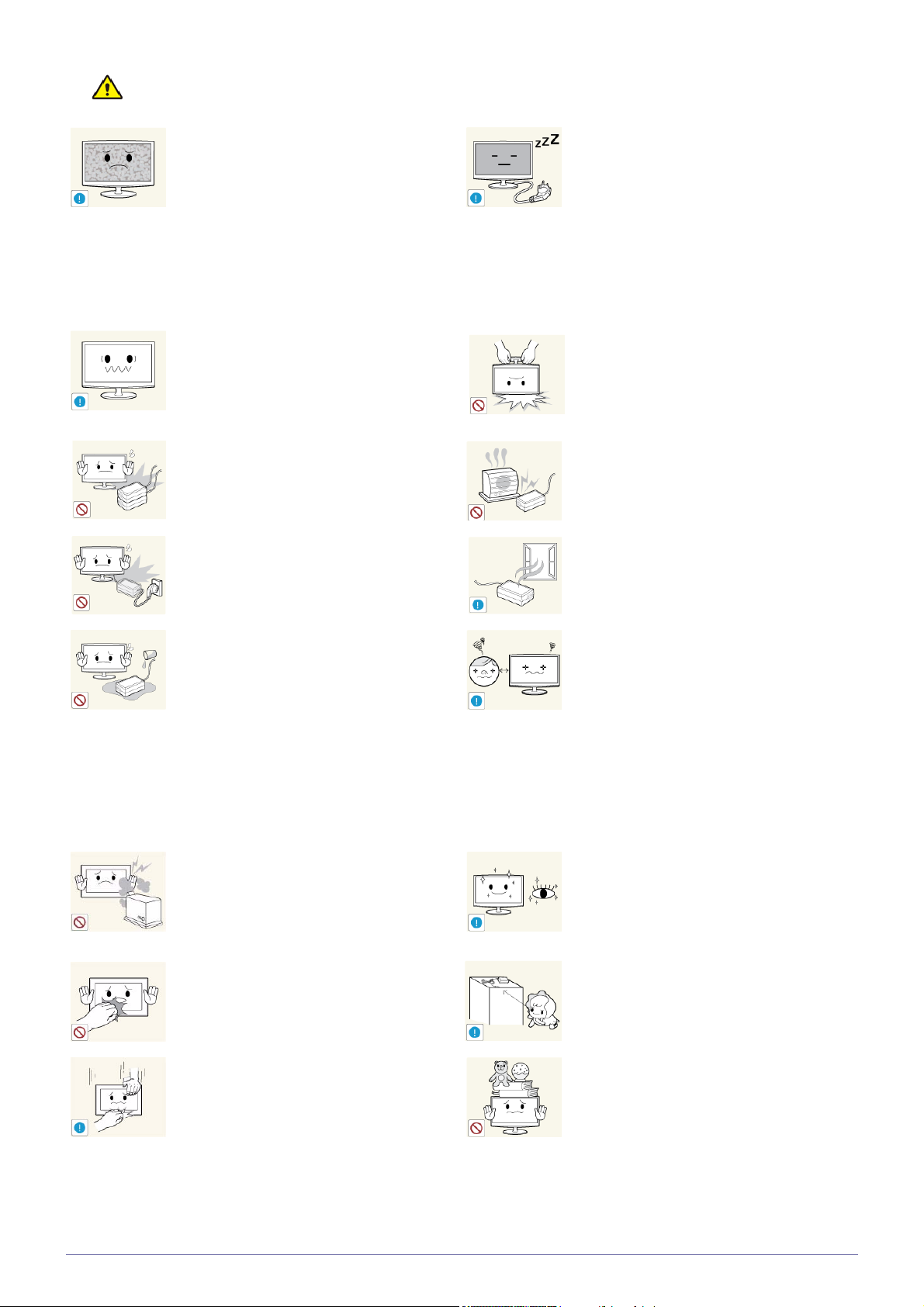
Внимание!
При длительном воспроизведении
неподвижного изображения на экране
может появиться постоянное изображение или пятно.
• Если устройство не используется в
течение длительного периода
времени, рекомендуется включить
режим энергосбережения или
перевести экранную заставку в режим
движущегося изображения.
Установите подходящие разрешение и
частоту.
• Это позволяет избежать чрезмерной
нагрузки на глаза.
Не кладите адаптеры друг на друга.
• В противном случае может произойти
возгорание.
Перед использованием адаптера снимите с него виниловую упаковку.
• В противном случае может произойти
возгорание.
Покидая дом на длительное время, отсоедините кабель питания устройства от
сетевой розетки.
• В противном случае из-за накопления
пыли может произойти перегрев,
создающий угрозу возгорания или
поражения электрическим током.
Не переворачивайте и не перемещайте
устройство, удерживая его только за подставку.
• Устройство может упасть и сломаться
или нанести травму.
Держите адаптер питания вдали от других источников тепла.
• В противном случае может произойти
возгорание.
Адаптер питания всегда должен находиться в хорошо проветриваемом помещении.
Следите за тем, чтобы адаптер не контактировал с водой и, следовательно,
был сухим.
• Это может привести к неисправности,
поражению электрическим током или
возгоранию. Не используйте адаптер
в условиях влажности или вне
помещения, особенно когда идет
дождь или снег. Следите за тем,
чтобы адаптер не контактировал с
водой при влажной уборке по
Не используйте вблизи устройства
увлажнители и кухонные приборы.
• В противном случае возможно
поражение электрическим током или
возгорание.
Поскольку при длительном использовании панель дисплея может нагреться, ее
не рекомендуется трогать.
Будьте осторожны, настраивая угол
наклона устройства или высоту подставки.
• Существует опасность защемить руку
или палец и повредить руку.
• Если слишком наклонить устройство,
оно может упасть и нанести травму.
ла.
Продолжительный просмотр устройства
на слишком близком расстоянии может
стать причиной ухудшения зрения.
При длительном просмотре рекомендуется периодически делать небольшие
перерывы (5 минут каждый час), чтобы
глаза могли отдохнуть.
• Это снизит усталость глаз.
Храните мелкие принадлежности в недоступном для детей месте.
Не ставьте на устройство тяжелые
предметы.
• В противном случае можно повредить
устройство или получить травму.
Основные меры безопасности 1-4

Правильное положение при работе с устройством
Сохраняйте правильное положение при работе с устройством.
• Выпрямите спину.
• Расстояние между экраном и глазами должно составлять 45-50 см. Взгляд должен
падать на экран сверху вниз под прямым углом.
• Отрегулируйте угол наклона таким образом, чтобы свет не отражался от экрана.
• Согните руки в локтях под прямым углом, чтобы тыльная сторона ладони нахо
на од
ной линии с предплечьем.
• Согните руки в локтях под прямым углом.
• Стопы полностью установите на пол, колени согните по углом 90 градусов или
больше и положите руки так, чтобы они находились ниже уровня сердца.
дилась
1-4 Основные меры безопасности

2 Установка устройства
2-1 Содержимое упаковки
• Распакуйте устройство и проверьте комплект поставки.
• Сохраните упаковку, если она может пригодиться при транспортировке устройства в будущем.
Монитор
СОДЕРЖАНИЕ
Руководство по установке Гарантия на устройство
(Прилагается не во всех
странах)
Кабель питания Подставка
ДОПОЛНИТЕЛЬНО
Руководство пользователя Адаптер постоянного тока
Кабель DVI Кабель D-Sub Кабель USB Стереокабель
Предоставленные кабели могут различаться в зависимости от приобретенного устройства.
Установка устройства 2-1

2-2 Установка подставки
Прежде чем приступать к сборке, положите устройство экраном вниз на ровную и устойчивую поверхность.
Постелите на стол мягкую ткань, а на нее экраном вниз положите устройство.
Поверните основание подставки в направлении, указанном стрелкой, как показано
на рисунке
Удостоверьтесь, что основание подставки находится в правильном положении, как
показано на рисунке.
Установите корпус подставки на основание подставки в направлении, указанном
стрелкой, как показано на рисунке; когда корпус подставки будет закреплен, вы
услышите щелчок.
Вставьте адаптер в гнездо на задней панели монитора, как показано на рисунке.
Установите устройство на основание и извлеките штифт.
2-2 Установка устройства

Чтобы снять адаптер, нажмите на него по направлению вперед, затем поверните в
направлении стрелки.
Держитесь за основание, прижимая большими пальцами подставку, а затем извлеките основание, нажимая на него в направлении, показанном стрелкой.
- Внимание
Не поднимайте устройство, удерживая его только за подставку.
Разборка производится в порядке, обратном порядку сборки.
При повороте монитора из горизонтального положения в вертикальное сначала следует наклонить монитор назад до упора.
. Фиксатор подставки
Установка устройства 2-2

2-3 Установка подставки для настенного крепления
Данное устройство имеет настенное крепление размером 100 мм x 100 мм / 100 мм x 200 мм, соответствующее
требованиям VESA.
Подставки HAS
Крепление подставки
Подставка (дополнительно)
1. Отключите устройство и выньте кабель питания из сетевой розетки.
2. Постелите на ровную поверхность мягкую ткань или поместите подушку, а на нее экраном вниз положите устройство.
3. Отсоедините подставку.
4. Совместите пазы на подставке (настольной, настенной или иного типа) с па
зами на той части устройства, к
необходимо подсоединить к подставке, а затем закрепите подставку, закрутив винт.
• Не используйте винты, длина которых превышает стандартный размер, так как это может привести к
повреждению внутренних элементов устройства.
• Длина винтов настенного крепления, не соответствующего требованиям стандарта VESA, может варьироваться
в зависимости от применимых технических характеристик.
• Не используйте винты, не соответствующие стандарту VESA, и не пытайтесь закрутить их с силой.
Это может привести к повре
ждению устройства или вызвать травмы в случае падения устройства.
Компания не несет ответственности за подобные повреждения и травмы.
• Компания не несет ответственности за повреждения устройства и травмы, вызванные несоблюдением
указанных характеристик или спровоцированные самостоятельной установкой устройства.
• Выбирая настенное крепление для устройства, отдайте предпочтение той модели, которая позволяет
отодвинуть устройство от стен
ы как минимум на 10 см.
• Компания не несет ответственности за проблемы, связанные с использованием несоответствующей подставки.
• Используйте настенное крепление в соответствии с международными стандартами.
оторую
2-3 Установка устройства

2-4 Подключение к компьютеру
Соединительная деталь может отличаться в зависимости от модели.
1. Подключите устройство к компьютеру, учитывая имеющийся видеовыход.
• Если видеокарта имеет выход D-Sub (<Аналог.>)
• С помощью кабеля D-Sub подключите порт [RGB IN] устройства к порту [D-Sub] компьютера.
• Если видеокарта имеет выход DVI (<Цифр.>)
• С помощью кабеля DVI подключите порт [DVI IN] устройства к порту [DVI] компьютера.
Разъем [DVI IN] поставляется только для моделей с отдельным цифровым разъемом DVI.
2. Подключите адаптер power к разъему [DC 14V] на задней панели устройства. Подсоедините кабель питания к
адаптеру и к настенной розетке.
Входное напряжение будет переключено автоматически.
POWER ON [ │ ] / OFF [ O ]
Установка устройства 2-4

Включение и выключение питания.
После подключения устройства к компьютеру его можно включить и приступить к работе.
3. Подсоедините порт [AUDIO IN] на задней панели монитора к звуковой карте компьютера.
Подключите наушники к разъему для наушников.
Относится только к моделям, в которых имеются динамики.
2-4 Установка устройства

2-5 Закрепление кабелей
Кабели можно закрепить, как показано на рисунке.
Установка устройства 2-5

2-6 Громкоговоритель
При подсоединении звуковой карты компьютера к монитору воспроизводится звучание.
Относится только к моделям, в которых имеются динамики.
2-6 Установка устройства

2-7 Замок Kensington
Замок Kensington защищает от краж и, благодаря возможности блокировки, позволяет безопасно использовать
устройство в общественных местах. Поскольку форма и принципы использования блокирующего устройства зависят от
его модели и производителя, за дополнительной информацией следует обращаться к сопутствующим руководствам
пользователя.
Замок Kensington приобретается отдельно.
Чтобы заблокировать монитор, выполните следующие действия.
1. Оберните кабель замка Kensington вокруг большого стационарного предмета, например письменного стола или
стула.
2. Пропустите конец кабеля с замком через петлю на другом конце кабеля Kensington.
3. Вставьте стопор в гнездо замка Kensington на мониторе ().
4. Закройте замок ().
• Здесь приведены общие инструкции. Более подробные указания см. в руководстве пользователя к замку.
• Устройство блокировки можно приобрести в магазине электроники, в Интернет-магазине или в центре
обслуживания.
Установка устройства 2-7

2-8 Установка USB-соединения
Относится только к моделям с подставкой, в которых имеются порты USB.
Можно использовать устройства USB, такие как мышь, клавиатура, карта памяти Memory Stick или внешний
жесткий диск путем их подключения к порту DOWN монитора без подключения к компьютеру.
Порт USB монитора поддерживает сертифицированное высокоскоростное подключение USB 2.0.
Высокая скорость Полная скорость Низкая скорость
Скорость передачи дан-
ных
480 Мбит/с 12 Мбит/с 1,5 Мбит/с
Потребление электро-
энергии
2,5 Вт
(Макс., все порты)
2,5 Вт
(Макс., все порты)
2,5 Вт
(Макс., все порты)
1. С помощью кабеля USB выполните подключение порта UP монитора к USB-порту компьютера.
• Чтобы использовать порт DOWN, необходимо подключить кабель UP (входной кабель) к компьютеру.
• Для подключения порта монитора UP к порту USB компьютера следует использовать кабель USB,
2-8 Установка устройства

прилагаемый к данному монитору.
2. С помощью кабеля USB выполните подключение порта DOWN монитора USB к устройству USB.
3. Процедуры по использованию такие же, как процедуры по использованию внешнего устройства, подключенного к
компьютеру.
• Можно подключить и использовать клавиатуру и мышь.
• Можно воспроизводить файл с устройства мультимедиа.
(Примеры устройств мультимедиа: MP3, цифровая камера и т.д.)
• Можно воспроизводить, перемещать, ко
пировать и удалять
файлы на устройстве хранения.
(Примеры устройств хранения: внешнее запоминающее устройство, карта памяти, устройство чтения карт памяти,
проигрыватель MP3 типа HDD и т.д.)
• Можно использовать другие устройства USB, которые можно подключить к компьютеру.
• При подключении устройства к порту DOWN монитора подключайте устройство с помощью подходящего
для него кабеля.
•(Для приобретения кабеля и внешних устройств обратитесь в сервисный центр.)
• Компания не несет ответственности за проблемы и повреждения внешнего устройства, вызванные
использованием для подключения ненадлежащего кабеля.
• Некоторые продукты не поддерживают стандарт USB, что может привести к неисправности ус
тройства.
• Если устройство работает неисправно даже в том случае, если оно подключено к компьютеру, обратитесь в
сервисный центр по обслуживанию устройства или компьютера.
Установка устройства 2-8

3 Использование устройства
3-1 Настройка оптимального разрешения
При первом после покупки включении устройства на экране отображается сообщение, касающееся настройки
оптимального разрешения.
выберите язык и оптимальное разрешение.
▲/▼ : используйте эти кнопки для выбора языка.
MENU : при нажатии этой кнопки сообщение исчезнет.
• Если для разрешения не выбрано оптимальное значение, сообщение может появляться до трех раз.
• Установка оптимального разрешения
• После выключения компьютера подсоедините к нему устройство и включите питание.
• Щелкните правой кнопкой мыши любое место рабочего стола и в появившемся меню выберите «Свойства».
• На вкладке «Настройки» задайте оптимальное разрешение.
3-1 Использование устройства

3-2 Таблица сигналов, посылаемых в стандартном режиме
Для достижения наилучшего качества изображение необходимо установить оптимальное разрешение.
Оптимальное разрешение зависит от размера экрана.
Следовательно, при установке разрешения, отличного от оптимального, качество изображения неизбежно
ухудшится. Рекомендуется установить оптимальное разрешение.
Если сигнал, поступающий с компьютера, является сигналом, посылаемым в стандартном режиме, экран настраивается
автоматически. Если нет, то может отобразиться пустой экран или включиться только индикатор питания. Настройте
сигнал компьютера, следуя инструкциям в руководстве пользователя видеокарты.
S19A450BW
РЕЖИМ
ОТОБРАЖЕНИЯ
ЧАСТОТА
ГОРИЗОНТАЛЬНО
Й РАЗВЕРТКИ
(KHZ)
ЧАСТОТА
ВЕРТИКАЛЬНОЙ
РАЗВЕРТКИ (HZ)
ЧАСТОТА
СИНХРОНИЗАЦИИ
(MHZ)
ПОЛЯРНОСТЬ
СИНХРОНИЗАЦИИ
(Г/В)
IBM, 720 x 400 31,469 70,087 28,322 -/+
MAC, 640 x 480 35,000 66,667 30,240 -/-
MAC, 832 x 624 49,726 74,551 57,284 -/-
MAC, 1152 x 870 68,681 75,062 100,000 -/-
VESA, 640 x 480 31,469 59,940 25,175 -/-
VESA, 640 x 480 37,861 72,809 31,500 -/-
VESA, 640 x 480 37,500 75,000 31,500 -/-
VESA, 800 x 600 35,156 56,250 36,000 +/+
VESA, 800 x 600 37,879 60,317 40,000 +/+
VESA, 800 x 600 48,077 72,188 50,000 +/+
VESA, 800 x 600 46,875 75,000 49,500 +/+
VESA, 1024 x 768 48,363 60,004 65,000 -/-
VESA, 1024 x 768 56,476 70,069 75,000 -/-
VESA, 1024 x 768 60,023 75,029 78,750 +/+
VESA, 1152 x 864 67,500 75,000 108,000 +/+
VESA, 1280 x 800 49,702 59,810 83,500 -/+
VESA, 1280 x 800 62,795 74,934 106,500 -/+
VESA, 1280 x 960 60,000 60,000 108,000 +/+
VESA, 1280 x 1024 63,981 60,020 108,000 +/+
VESA, 1280 x 1024 79,976 75,025 135,000 +/+
VESA, 1440 x 900 55,935 59,887 106,500 -/+
VESA, 1440 x 900 70,635 74,984 136,750 -/+
Частота горизонтальной развертки
Время сканирования одной линии, соединяющей правый край экрана с левым краем по горизонтали, называется
гори
зонтальным периодом, а обратная величина горизонтального периода называется горизонтальной частотой.
Горизонтальная частота измеряется в кГц.
Частота вертикальной развертки
Чтобы человек смог увидеть изображение, оно должно отображаться на экране десятки раз в секунду. Частота
отображения называется частотой вертикальной развертки. Вертикальная частота измеряется в Гц.
Использование устройства 3-2

3-3 Таблица сигналов, посылаемых в стандартном режиме
Для достижения наилучшего качества изображение необходимо установить оптимальное разрешение.
Оптимальное разрешение зависит от размера экрана.
Следовательно, при установке разрешения, отличного от оптимального, качество изображения неизбежно
ухудшится. Рекомендуется установить оптимальное разрешение.
Если сигнал, поступающий с компьютера, является сигналом, посылаемым в стандартном режиме, экран настраивается
автоматически. Если нет, то может отобразиться пустой экран или включиться только индикатор питания. Настройте
сигнал компьютера, следуя инструкциям в руководстве пользователя видеокарты.
S19A450BR
РЕЖИМ
ОТОБРАЖЕНИЯ
ЧАСТОТА
ГОРИЗОНТАЛЬНО
Й РАЗВЕРТКИ
(KHZ)
ЧАСТОТА
ВЕРТИКАЛЬНОЙ
РАЗВЕРТКИ (HZ)
ЧАСТОТА
СИНХРОНИЗАЦИИ
(MHZ)
ПОЛЯРНОСТЬ
СИНХРОНИЗАЦИИ
(Г/В)
IBM, 720 x 400 31,469 70,087 28,322 -/+
MAC, 640 x 480 35,000 66,667 30,240 -/-
MAC, 832 x 624 49,726 74,551 57,284 -/-
MAC, 1152 x 870 68,681 75,062 100,000 -/-
VESA, 640 x 480 31,469 59,940 25,175 -/-
VESA, 640 x 480 37,861 72,809 31,500 -/-
VESA, 640 x 480 37,500 75,000 31,500 -/-
VESA, 800 x 600 35,156 56,250 36,000 +/+
VESA, 800 x 600 37,879 60,317 40,000 +/+
VESA, 800 x 600 48,077 72,188 50,000 +/+
VESA, 800 x 600 46,875 75,000 49,500 +/+
VESA, 1024 x 768 48,363 60,004 65,000 -/-
VESA, 1024 x 768 56,476 70,069 75,000 -/-
VESA, 1024 x 768 60,023 75,029 78,750 +/+
VESA, 1152 x 864 67,500 75,000 108,000 +/+
VESA, 1280 x 800 49,702 59,810 83,500 -/+
VESA, 1280 x 800 62,795 74,934 106,500 -/+
VESA, 1280 x 960 60,000 60,000 108,000 +/+
VESA, 1280 x 1024 63,981 60,020 108,000 +/+
VESA, 1280 x 1024 79,976 75,025 135,000 +/+
Частота горизонтальной развертки
Время сканирования одной линии, соединяющей правый край экрана с левым краем по горизонтали, назыв
зонтальным периодом, а обратная величина горизонтального периода называется горизонтальной частотой.
гори
ается
Горизонтальная частота измеряется в кГц.
Частота вертикальной развертки
Чтобы человек смог увидеть изображение, оно должно отображаться на экране десятки раз в секунду. Частота
отображения называется частотой вертикальной развертки. Вертикальная частота измеряется в Гц.
3-3 Использование устройства

3-4 Таблица сигналов, посылаемых в стандартном режиме
Для достижения наилучшего качества изображение необходимо установить оптимальное разрешение.
Оптимальное разрешение зависит от размера экрана.
Следовательно, при установке разрешения, отличного от оптимального, качество изображения неизбежно
ухудшится. Рекомендуется установить оптимальное разрешение.
Если сигнал, поступающий с компьютера, является сигналом, посылаемым в стандартном режиме, экран настраивается
автоматически. Если нет, то может отобразиться пустой экран или включиться только индикатор питания. Настройте
сигнал компьютера, следуя инструкциям в руководстве пользователя видеокарты.
S19A450MW
РЕЖИМ
ОТОБРАЖЕНИЯ
ЧАСТОТА
ГОРИЗОНТАЛЬНО
Й РАЗВЕРТКИ
(KHZ)
ЧАСТОТА
ВЕРТИКАЛЬНОЙ
РАЗВЕРТКИ (HZ)
ЧАСТОТА
СИНХРОНИЗАЦИИ
(MHZ)
ПОЛЯРНОСТЬ
СИНХРОНИЗАЦИИ
(Г/В)
IBM, 720 x 400 31,469 70,087 28,322 -/+
MAC, 640 x 480 35,000 66,667 30,240 -/-
MAC, 832 x 624 49,726 74,551 57,284 -/-
MAC, 1152 x 870 68,681 75,062 100,000 -/-
VESA, 640 x 480 31,469 59,940 25,175 -/-
VESA, 640 x 480 37,861 72,809 31,500 -/-
VESA, 640 x 480 37,500 75,000 31,500 -/-
VESA, 800 x 600 35,156 56,250 36,000 +/+
VESA, 800 x 600 37,879 60,317 40,000 +/+
VESA, 800 x 600 48,077 72,188 50,000 +/+
VESA, 800 x 600 46,875 75,000 49,500 +/+
VESA, 1024 x 768 48,363 60,004 65,000 -/-
VESA, 1024 x 768 56,476 70,069 75,000 -/-
VESA, 1024 x 768 60,023 75,029 78,750 +/+
VESA, 1152 x 864 67,500 75,000 108,000 +/+
VESA, 1280 x 800 49,702 59,810 83,500 -/+
VESA, 1280 x 800 62,795 74,934 106,500 -/+
VESA, 1280 x 960 60,000 60,000 108,000 +/+
VESA, 1280 x 1024 63,981 60,020 108,000 +/+
VESA, 1280 x 1024 79,976 75,025 135,000 +/+
VESA, 1440 x 900 55,935 59,887 106,500 -/+
VESA, 1440 x 900 70,635 74,984 136,750 -/+
Частота горизонтальной развертки
Время сканирования одной линии, соединяющей правый край экрана с левым краем по горизонтали, называется
гори
зонтальным периодом, а обратная величина горизонтального периода называется горизонтальной частотой.
Горизонтальная частота измеряется в кГц.
Частота вертикальной развертки
Чтобы человек смог увидеть изображение, оно должно отображаться на экране десятки раз в секунду. Частота
отображения называется частотой вертикальной развертки. Вертикальная частота измеряется в Гц.
Использование устройства 3-4

3-5 Таблица сигналов, посылаемых в стандартном режиме
Для достижения наилучшего качества изображение необходимо установить оптимальное разрешение.
Оптимальное разрешение зависит от размера экрана.
Следовательно, при установке разрешения, отличного от оптимального, качество изображения неизбежно
ухудшится. Рекомендуется установить оптимальное разрешение.
Если сигнал, поступающий с компьютера, является сигналом, посылаемым в стандартном режиме, экран настраивается
автоматически. Если нет, то может отобразиться пустой экран или включиться только индикатор питания. Настройте
сигнал компьютера, следуя инструкциям в руководстве пользователя видеокарты.
S19A450MR
РЕЖИМ
ОТОБРАЖЕНИЯ
ЧАСТОТА
ГОРИЗОНТАЛЬНО
Й РАЗВЕРТКИ
(KHZ)
ЧАСТОТА
ВЕРТИКАЛЬНОЙ
РАЗВЕРТКИ (HZ)
ЧАСТОТА
СИНХРОНИЗАЦИИ
(MHZ)
ПОЛЯРНОСТЬ
СИНХРОНИЗАЦИИ
(Г/В)
IBM, 720 x 400 31,469 70,087 28,322 -/+
MAC, 640 x 480 35,000 66,667 30,240 -/-
MAC, 832 x 624 49,726 74,551 57,284 -/-
MAC, 1152 x 870 68,681 75,062 100,000 -/-
VESA, 640 x 480 31,469 59,940 25,175 -/-
VESA, 640 x 480 37,861 72,809 31,500 -/-
VESA, 640 x 480 37,500 75,000 31,500 -/-
VESA, 800 x 600 35,156 56,250 36,000 +/+
VESA, 800 x 600 37,879 60,317 40,000 +/+
VESA, 800 x 600 48,077 72,188 50,000 +/+
VESA, 800 x 600 46,875 75,000 49,500 +/+
VESA, 1024 x 768 48,363 60,004 65,000 -/-
VESA, 1024 x 768 56,476 70,069 75,000 -/-
VESA, 1024 x 768 60,023 75,029 78,750 +/+
VESA, 1152 x 864 67,500 75,000 108,000 +/+
VESA, 1280 x 800 49,702 59,810 83,500 -/+
VESA, 1280 x 800 62,795 74,934 106,500 -/+
VESA, 1280 x 960 60,000 60,000 108,000 +/+
VESA, 1280 x 1024 63,981 60,020 108,000 +/+
VESA, 1280 x 1024 79,976 75,025 135,000 +/+
Частота горизонтальной развертки
Время сканирования одной линии, соединяющей правый край экрана с левым краем по горизонтали, назыв
зонтальным периодом, а обратная величина горизонтального периода называется горизонтальной частотой.
гори
ается
Горизонтальная частота измеряется в кГц.
Частота вертикальной развертки
Чтобы человек смог увидеть изображение, оно должно отображаться на экране десятки раз в секунду. Частота
отображения называется частотой вертикальной развертки. Вертикальная частота измеряется в Гц.
3-5 Использование устройства

3-6 Таблица сигналов, посылаемых в стандартном режиме
Для достижения наилучшего качества изображение необходимо установить оптимальное разрешение.
Оптимальное разрешение зависит от размера экрана.
Следовательно, при установке разрешения, отличного от оптимального, качество изображения неизбежно
ухудшится. Рекомендуется установить оптимальное разрешение.
Если сигнал, поступающий с компьютера, является сигналом, посылаемым в стандартном режиме, экран настраивается
автоматически. Если нет, то может отобразиться пустой экран или включиться только индикатор питания. Настройте
сигнал компьютера, следуя инструкциям в руководстве пользователя видеокарты.
S19A450SW
РЕЖИМ
ОТОБРАЖЕНИЯ
ЧАСТОТА
ГОРИЗОНТАЛЬНО
Й РАЗВЕРТКИ
(KHZ)
ЧАСТОТА
ВЕРТИКАЛЬНОЙ
РАЗВЕРТКИ (HZ)
ЧАСТОТА
СИНХРОНИЗАЦИИ
(MHZ)
ПОЛЯРНОСТЬ
СИНХРОНИЗАЦИИ
(Г/В)
IBM, 720 x 400 31,469 70,087 28,322 -/+
MAC, 640 x 480 35,000 66,667 30,240 -/-
MAC, 832 x 624 49,726 74,551 57,284 -/-
MAC, 1152 x 870 68,681 75,062 100,000 -/-
VESA, 640 x 480 31,469 59,940 25,175 -/-
VESA, 640 x 480 37,861 72,809 31,500 -/-
VESA, 640 x 480 37,500 75,000 31,500 -/-
VESA, 800 x 600 35,156 56,250 36,000 +/+
VESA, 800 x 600 37,879 60,317 40,000 +/+
VESA, 800 x 600 48,077 72,188 50,000 +/+
VESA, 800 x 600 46,875 75,000 49,500 +/+
VESA, 1024 x 768 48,363 60,004 65,000 -/-
VESA, 1024 x 768 56,476 70,069 75,000 -/-
VESA, 1024 x 768 60,023 75,029 78,750 +/+
VESA, 1152 x 864 67,500 75,000 108,000 +/+
VESA, 1280 x 800 49,702 59,810 83,500 -/+
VESA, 1280 x 800 62,795 74,934 106,500 -/+
VESA, 1280 x 960 60,000 60,000 108,000 +/+
VESA, 1280 x 1024 63,981 60,020 108,000 +/+
VESA, 1280 x 1024 79,976 75,025 135,000 +/+
VESA, 1440 x 900 55,935 59,887 106,500 -/+
VESA, 1440 x 900 70,635 74,984 136,750 -/+
Частота горизонтальной развертки
Время сканирования одной линии, соединяющей правый край экрана с левым краем по горизонтали, называется
гори
зонтальным периодом, а обратная величина горизонтального периода называется горизонтальной частотой.
Горизонтальная частота измеряется в кГц.
Частота вертикальной развертки
Чтобы человек смог увидеть изображение, оно должно отображаться на экране десятки раз в секунду. Частота
отображения называется частотой вертикальной развертки. Вертикальная частота измеряется в Гц.
Использование устройства 3-6

3-7 Таблица сигналов, посылаемых в стандартном режиме
Для достижения наилучшего качества изображение необходимо установить оптимальное разрешение.
Оптимальное разрешение зависит от размера экрана.
Следовательно, при установке разрешения, отличного от оптимального, качество изображения неизбежно
ухудшится. Рекомендуется установить оптимальное разрешение.
Если сигнал, поступающий с компьютера, является сигналом, посылаемым в стандартном режиме, экран настраивается
автоматически. Если нет, то может отобразиться пустой экран или включиться только индикатор питания. Настройте
сигнал компьютера, следуя инструкциям в руководстве пользователя видеокарты.
S19A450SR
РЕЖИМ
ОТОБРАЖЕНИЯ
ЧАСТОТА
ГОРИЗОНТАЛЬНО
Й РАЗВЕРТКИ
(KHZ)
ЧАСТОТА
ВЕРТИКАЛЬНОЙ
РАЗВЕРТКИ (HZ)
ЧАСТОТА
СИНХРОНИЗАЦИИ
(MHZ)
ПОЛЯРНОСТЬ
СИНХРОНИЗАЦИИ
(Г/В)
IBM, 720 x 400 31,469 70,087 28,322 -/+
MAC, 640 x 480 35,000 66,667 30,240 -/-
MAC, 832 x 624 49,726 74,551 57,284 -/-
MAC, 1152 x 870 68,681 75,062 100,000 -/-
VESA, 640 x 480 31,469 59,940 25,175 -/-
VESA, 640 x 480 37,861 72,809 31,500 -/-
VESA, 640 x 480 37,500 75,000 31,500 -/-
VESA, 800 x 600 35,156 56,250 36,000 +/+
VESA, 800 x 600 37,879 60,317 40,000 +/+
VESA, 800 x 600 48,077 72,188 50,000 +/+
VESA, 800 x 600 46,875 75,000 49,500 +/+
VESA, 1024 x 768 48,363 60,004 65,000 -/-
VESA, 1024 x 768 56,476 70,069 75,000 -/-
VESA, 1024 x 768 60,023 75,029 78,750 +/+
VESA, 1152 x 864 67,500 75,000 108,000 +/+
VESA, 1280 x 800 49,702 59,810 83,500 -/+
VESA, 1280 x 800 62,795 74,934 106,500 -/+
VESA, 1280 x 960 60,000 60,000 108,000 +/+
VESA, 1280 x 1024 63,981 60,020 108,000 +/+
VESA, 1280 x 1024 79,976 75,025 135,000 +/+
Частота горизонтальной развертки
Время сканирования одной линии, соединяющей правый край экрана с левым краем по горизонтали, назыв
зонтальным периодом, а обратная величина горизонтального периода называется горизонтальной частотой.
гори
ается
Горизонтальная частота измеряется в кГц.
Частота вертикальной развертки
Чтобы человек смог увидеть изображение, оно должно отображаться на экране десятки раз в секунду. Частота
отображения называется частотой вертикальной развертки. Вертикальная частота измеряется в Гц.
3-7 Использование устройства

3-8 Таблица сигналов, посылаемых в стандартном режиме
Для достижения наилучшего качества изображение необходимо установить оптимальное разрешение.
Оптимальное разрешение зависит от размера экрана.
Следовательно, при установке разрешения, отличного от оптимального, качество изображения неизбежно
ухудшится. Рекомендуется установить оптимальное разрешение.
Если сигнал, поступающий с компьютера, является сигналом, посылаемым в стандартном режиме, экран настраивается
автоматически. Если нет, то может отобразиться пустой экран или включиться только индикатор питания. Настройте
сигнал компьютера, следуя инструкциям в руководстве пользователя видеокарты.
S22A450BW
Использование устройства 3-8

ЧАСТОТА
РЕЖИМ
ОТОБРАЖЕНИЯ
IBM, 720 x 400 31,469 70,087 28,322 -/+
MAC, 640 x 480 35,000 66,667 30,240 -/-
MAC, 832 x 624 49,726 74,551 57,284 -/-
MAC, 1152 x 870 68,681 75,062 100,000 -/-
VESA, 640 x 480 31,469 59,940 25,175 -/-
VESA, 640 x 480 37,861 72,809 31,500 -/-
VESA, 640 x 480 37,500 75,000 31,500 -/-
VESA, 800 x 600 35,156 56,250 36,000 +/+
VESA, 800 x 600 37,879 60,317 40,000 +/+
VESA, 800 x 600 48,077 72,188 50,000 +/+
VESA, 800 x 600 46,875 75,000 49,500 +/+
VESA, 1024 x 768 48,363 60,004 65,000 -/-
VESA, 1024 x 768 56,476 70,069 75,000 -/-
ГОРИЗОНТАЛЬНО
Й РАЗВЕРТКИ
(KHZ)
ЧАСТОТА
ВЕРТИКАЛЬНОЙ
РАЗВЕРТКИ (HZ)
ЧАСТОТА
СИНХРОНИЗАЦИИ
(MHZ)
ПОЛЯРНОСТЬ
СИНХРОНИЗАЦИИ
(Г/В)
VESA, 1024 x 768 60,023 75,029 78,750 +/+
VESA, 1152 x 864 67,500 75,000 108,000 +/+
VESA, 1280 x 800 49,702 59,810 83,500 -/+
VESA, 1280 x 800 62,795 74,934 106,500 -/+
VESA, 1280 x 960 60,000 60,000 108,000 +/+
VESA, 1280 x 1024 63,981 60,020 108,000 +/+
VESA, 1280 x 1024 79,976 75,025 135,000 +/+
VESA, 1440 x 900 55,935 59,887 106,500 -/+
VESA, 1440 x 900 70,635 74,984 136,750 -/+
VESA, 1680 x 1050 65,290 59,954 146,250 -/+
Частота горизонтальной развертки
Время сканирования одной линии, соединяющей правый край экрана с левым краем по горизонтали, называется
горизонтальным периодом, а обратная величина горизонтального периода называется горизонтальной частотой.
Горизонтальная частота измеряется в кГц.
Частота вертикальной развертки
Чтобы человек смог увидеть изображение, оно должно отображаться на экране десятки раз в секунду. Частота
отображения называется частотой вертикальной развертки. Вертикальная частота измеряется в Гц.
3-8 Использование устройства

3-9 Таблица сигналов, посылаемых в стандартном режиме
Для достижения наилучшего качества изображение необходимо установить оптимальное разрешение.
Оптимальное разрешение зависит от размера экрана.
Следовательно, при установке разрешения, отличного от оптимального, качество изображения неизбежно
ухудшится. Рекомендуется установить оптимальное разрешение.
Если сигнал, поступающий с компьютера, является сигналом, посылаемым в стандартном режиме, экран настраивается
автоматически. Если нет, то может отобразиться пустой экран или включиться только индикатор питания. Настройте
сигнал компьютера, следуя инструкциям в руководстве пользователя видеокарты.
S22A450MW
Использование устройства 3-9

ЧАСТОТА
РЕЖИМ
ОТОБРАЖЕНИЯ
IBM, 720 x 400 31,469 70,087 28,322 -/+
MAC, 640 x 480 35,000 66,667 30,240 -/-
MAC, 832 x 624 49,726 74,551 57,284 -/-
MAC, 1152 x 870 68,681 75,062 100,000 -/-
VESA, 640 x 480 31,469 59,940 25,175 -/-
VESA, 640 x 480 37,861 72,809 31,500 -/-
VESA, 640 x 480 37,500 75,000 31,500 -/-
VESA, 800 x 600 35,156 56,250 36,000 +/+
VESA, 800 x 600 37,879 60,317 40,000 +/+
VESA, 800 x 600 48,077 72,188 50,000 +/+
VESA, 800 x 600 46,875 75,000 49,500 +/+
VESA, 1024 x 768 48,363 60,004 65,000 -/-
VESA, 1024 x 768 56,476 70,069 75,000 -/-
ГОРИЗОНТАЛЬНО
Й РАЗВЕРТКИ
(KHZ)
ЧАСТОТА
ВЕРТИКАЛЬНОЙ
РАЗВЕРТКИ (HZ)
ЧАСТОТА
СИНХРОНИЗАЦИИ
(MHZ)
ПОЛЯРНОСТЬ
СИНХРОНИЗАЦИИ
(Г/В)
VESA, 1024 x 768 60,023 75,029 78,750 +/+
VESA, 1152 x 864 67,500 75,000 108,000 +/+
VESA, 1280 x 800 49,702 59,810 83,500 -/+
VESA, 1280 x 800 62,795 74,934 106,500 -/+
VESA, 1280 x 960 60,000 60,000 108,000 +/+
VESA, 1280 x 1024 63,981 60,020 108,000 +/+
VESA, 1280 x 1024 79,976 75,025 135,000 +/+
VESA, 1440 x 900 55,935 59,887 106,500 -/+
VESA, 1440 x 900 70,635 74,984 136,750 -/+
VESA, 1680 x 1050 65,290 59,954 146,250 -/+
Частота горизонтальной развертки
Время сканирования одной линии, соединяющей правый край экрана с левым краем по горизонтали, называется
горизонтальным периодом, а обратная величина горизонтального периода называется горизонтальной частотой.
Горизонтальная частота измеряется в кГц.
Частота вертикальной развертки
Чтобы человек смог увидеть изображение, оно должно отображаться на экране десятки раз в секунду. Частота
отображения называется частотой вертикальной развертки. Вертикальная частота измеряется в Гц.
3-9 Использование устройства

3-10 Таблица сигналов, посылаемых в стандартном режиме
Для достижения наилучшего качества изображение необходимо установить оптимальное разрешение.
Оптимальное разрешение зависит от размера экрана.
Следовательно, при установке разрешения, отличного от оптимального, качество изображения неизбежно
ухудшится. Рекомендуется установить оптимальное разрешение.
Если сигнал, поступающий с компьютера, является сигналом, посылаемым в стандартном режиме, экран настраивается
автоматически. Если нет, то может отобразиться пустой экран или включиться только индикатор питания. Настройте
сигнал компьютера, следуя инструкциям в руководстве пользователя видеокарты.
S22A450SW
Использование устройства 3-10

ЧАСТОТА
РЕЖИМ
ОТОБРАЖЕНИЯ
IBM, 720 x 400 31,469 70,087 28,322 -/+
MAC, 640 x 480 35,000 66,667 30,240 -/-
MAC, 832 x 624 49,726 74,551 57,284 -/-
MAC, 1152 x 870 68,681 75,062 100,000 -/-
VESA, 640 x 480 31,469 59,940 25,175 -/-
VESA, 640 x 480 37,861 72,809 31,500 -/-
VESA, 640 x 480 37,500 75,000 31,500 -/-
VESA, 800 x 600 35,156 56,250 36,000 +/+
VESA, 800 x 600 37,879 60,317 40,000 +/+
VESA, 800 x 600 48,077 72,188 50,000 +/+
VESA, 800 x 600 46,875 75,000 49,500 +/+
VESA, 1024 x 768 48,363 60,004 65,000 -/-
VESA, 1024 x 768 56,476 70,069 75,000 -/-
ГОРИЗОНТАЛЬНО
Й РАЗВЕРТКИ
(KHZ)
ЧАСТОТА
ВЕРТИКАЛЬНОЙ
РАЗВЕРТКИ (HZ)
ЧАСТОТА
СИНХРОНИЗАЦИИ
(MHZ)
ПОЛЯРНОСТЬ
СИНХРОНИЗАЦИИ
(Г/В)
VESA, 1024 x 768 60,023 75,029 78,750 +/+
VESA, 1152 x 864 67,500 75,000 108,000 +/+
VESA, 1280 x 800 49,702 59,810 83,500 -/+
VESA, 1280 x 800 62,795 74,934 106,500 -/+
VESA, 1280 x 960 60,000 60,000 108,000 +/+
VESA, 1280 x 1024 63,981 60,020 108,000 +/+
VESA, 1280 x 1024 79,976 75,025 135,000 +/+
VESA, 1440 x 900 55,935 59,887 106,500 -/+
VESA, 1440 x 900 70,635 74,984 136,750 -/+
VESA, 1680 x 1050 65,290 59,954 146,250 -/+
Частота горизонтальной развертки
Время сканирования одной линии, соединяющей правый край экрана с левым краем по горизонтали, называется
горизонтальным периодом, а обратная величина горизонтального периода называется горизонтальной частотой.
Горизонтальная частота измеряется в кГц.
Частота вертикальной развертки
Чтобы человек смог увидеть изображение, оно должно отображаться на экране десятки раз в секунду. Частота
отображения называется частотой вертикальной развертки. Вертикальная частота измеряется в Гц.
3-10 Использование устройства

3-11 Таблица сигналов, посылаемых в стандартном режиме
Для достижения наилучшего качества изображение необходимо установить оптимальное разрешение.
Оптимальное разрешение зависит от размера экрана.
Следовательно, при установке разрешения, отличного от оптимального, качество изображения неизбежно
ухудшится. Рекомендуется установить оптимальное разрешение.
Если сигнал, поступающий с компьютера, является сигналом, посылаемым в стандартном режиме, экран настраивается
автоматически. Если нет, то может отобразиться пустой экран или включиться только индикатор питания. Настройте
сигнал компьютера, следуя инструкциям в руководстве пользователя видеокарты.
S24A450B
Использование устройства 3-11

ЧАСТОТА
РЕЖИМ
ОТОБРАЖЕНИЯ
IBM, 720 x 400 31,469 70,087 28,322 -/+
MAC, 640 x 480 35,000 66,667 30,240 -/-
MAC, 832 x 624 49,726 74,551 57,284 -/-
MAC, 1152 x 870 68,681 75,062 100,000 -/-
VESA, 640 x 480 31,469 59,940 25,175 -/-
VESA, 640 x 480 37,861 72,809 31,500 -/-
VESA, 640 x 480 37,500 75,000 31,500 -/-
VESA, 800 x 600 35,156 56,250 36,000 +/+
VESA, 800 x 600 37,879 60,317 40,000 +/+
VESA, 800 x 600 48,077 72,188 50,000 +/+
VESA, 800 x 600 46,875 75,000 49,500 +/+
VESA, 1024 x 768 48,363 60,004 65,000 -/-
VESA, 1024 x 768 56,476 70,069 75,000 -/-
ГОРИЗОНТАЛЬНО
Й РАЗВЕРТКИ
(KHZ)
ЧАСТОТА
ВЕРТИКАЛЬНОЙ
РАЗВЕРТКИ (HZ)
ЧАСТОТА
СИНХРОНИЗАЦИИ
(MHZ)
ПОЛЯРНОСТЬ
СИНХРОНИЗАЦИИ
(Г/В)
VESA, 1024 x 768 60,023 75,029 78,750 +/+
VESA, 1152 x 864 67,500 75,000 108,000 +/+
VESA, 1280 x 800 49,702 59,810 83,500 -/+
VESA, 1280 x 960 60,000 60,000 108,000 +/+
VESA, 1280 x 1024 63,981 60,020 108,000 +/+
VESA, 1280 x 1024 79,976 75,025 135,000 +/+
VESA, 1440 x 900 55,935 59,887 106,500 -/+
VESA, 1440 x 900 70,635 74,984 136,750 -/+
VESA, 1600 x 1200 75,000 60,000 162,000 +/+
VESA, 1680 x 1050 65,290 59,954 146,250 -/+
VESA, 1920 x 1080 67,500 60,000 148,500 +/+
Частота горизонтальной развертки
Время сканирования одной линии, соединяющей правый край экрана с левым краем по горизонтали, называется
горизонтальным периодом, а обратная величина горизонтального периода называется горизонтальной частотой.
Горизонтальная частота измеряется в кГц.
Частота вертикальной развертки
Чтобы человек смог увидеть изображение, оно должно отображаться на экране десятки раз в секунду. Частота
отображения называется частотой вертикальной развертки. Вертикальная частота измеряется в Гц.
3-11 Использование устройства

3-12 Таблица сигналов, посылаемых в стандартном режиме
Для достижения наилучшего качества изображение необходимо установить оптимальное разрешение.
Оптимальное разрешение зависит от размера экрана.
Следовательно, при установке разрешения, отличного от оптимального, качество изображения неизбежно
ухудшится. Рекомендуется установить оптимальное разрешение.
Если сигнал, поступающий с компьютера, является сигналом, посылаемым в стандартном режиме, экран настраивается
автоматически. Если нет, то может отобразиться пустой экран или включиться только индикатор питания. Настройте
сигнал компьютера, следуя инструкциям в руководстве пользователя видеокарты.
S24A450BW
Использование устройства 3-12

ЧАСТОТА
РЕЖИМ
ОТОБРАЖЕНИЯ
IBM, 720 x 400 31,469 70,087 28,322 -/+
MAC, 640 x 480 35,000 66,667 30,240 -/-
MAC, 832 x 624 49,726 74,551 57,284 -/-
MAC, 1152 x 870 68,681 75,062 100,000 -/-
VESA, 640 x 480 31,469 59,940 25,175 -/-
VESA, 640 x 480 37,861 72,809 31,500 -/-
VESA, 640 x 480 37,500 75,000 31,500 -/-
VESA, 800 x 600 35,156 56,250 36,000 +/+
VESA, 800 x 600 37,879 60,317 40,000 +/+
VESA, 800 x 600 48,077 72,188 50,000 +/+
VESA, 800 x 600 46,875 75,000 49,500 +/+
VESA, 1024 x 768 48,363 60,004 65,000 -/-
VESA, 1024 x 768 56,476 70,069 75,000 -/-
ГОРИЗОНТАЛЬНО
Й РАЗВЕРТКИ
(KHZ)
ЧАСТОТА
ВЕРТИКАЛЬНОЙ
РАЗВЕРТКИ (HZ)
ЧАСТОТА
СИНХРОНИЗАЦИИ
(MHZ)
ПОЛЯРНОСТЬ
СИНХРОНИЗАЦИИ
(Г/В)
VESA, 1024 x 768 60,023 75,029 78,750 +/+
VESA, 1152 x 864 67,500 75,000 108,000 +/+
VESA, 1280 x 800 49,702 59,810 83,500 -/+
VESA, 1280 x 960 60,000 60,000 108,000 +/+
VESA, 1280 x 1024 63,981 60,020 108,000 +/+
VESA, 1280 x 1024 79,976 75,025 135,000 +/+
VESA, 1440 x 900 55,935 59,887 106,500 -/+
VESA, 1440 x 900 70,635 74,984 136,750 -/+
VESA, 1600 x 1200 75,000 60,000 162,000 +/+
VESA, 1680 x 1050 65,290 59,954 146,250 -/+
VESA, 1920 x 1200 74,556 59,885 193,250 -/+
Частота горизонтальной развертки
Время сканирования одной линии, соединяющей правый край экрана с левым краем по горизонтали, называется
горизонтальным периодом, а обратная величина горизонтального периода называется горизонтальной частотой.
Горизонтальная частота измеряется в кГц.
Частота вертикальной развертки
Чтобы человек смог увидеть изображение, оно должно отображаться на экране десятки раз в секунду. Частота
отображения называется частотой вертикальной развертки. Вертикальная частота измеряется в Гц.
3-12 Использование устройства

3-13 Таблица сигналов, посылаемых в стандартном режиме
Для достижения наилучшего качества изображение необходимо установить оптимальное разрешение.
Оптимальное разрешение зависит от размера экрана.
Следовательно, при установке разрешения, отличного от оптимального, качество изображения неизбежно
ухудшится. Рекомендуется установить оптимальное разрешение.
Если сигнал, поступающий с компьютера, является сигналом, посылаемым в стандартном режиме, экран настраивается
автоматически. Если нет, то может отобразиться пустой экран или включиться только индикатор питания. Настройте
сигнал компьютера, следуя инструкциям в руководстве пользователя видеокарты.
S24A450M
Использование устройства 3-13

ЧАСТОТА
РЕЖИМ
ОТОБРАЖЕНИЯ
IBM, 720 x 400 31,469 70,087 28,322 -/+
MAC, 640 x 480 35,000 66,667 30,240 -/-
MAC, 832 x 624 49,726 74,551 57,284 -/-
MAC, 1152 x 870 68,681 75,062 100,000 -/-
VESA, 640 x 480 31,469 59,940 25,175 -/-
VESA, 640 x 480 37,861 72,809 31,500 -/-
VESA, 640 x 480 37,500 75,000 31,500 -/-
VESA, 800 x 600 35,156 56,250 36,000 +/+
VESA, 800 x 600 37,879 60,317 40,000 +/+
VESA, 800 x 600 48,077 72,188 50,000 +/+
VESA, 800 x 600 46,875 75,000 49,500 +/+
VESA, 1024 x 768 48,363 60,004 65,000 -/-
VESA, 1024 x 768 56,476 70,069 75,000 -/-
ГОРИЗОНТАЛЬНО
Й РАЗВЕРТКИ
(KHZ)
ЧАСТОТА
ВЕРТИКАЛЬНОЙ
РАЗВЕРТКИ (HZ)
ЧАСТОТА
СИНХРОНИЗАЦИИ
(MHZ)
ПОЛЯРНОСТЬ
СИНХРОНИЗАЦИИ
(Г/В)
VESA, 1024 x 768 60,023 75,029 78,750 +/+
VESA, 1152 x 864 67,500 75,000 108,000 +/+
VESA, 1280 x 800 49,702 59,810 83,500 -/+
VESA, 1280 x 960 60,000 60,000 108,000 +/+
VESA, 1280 x 1024 63,981 60,020 108,000 +/+
VESA, 1280 x 1024 79,976 75,025 135,000 +/+
VESA, 1440 x 900 55,935 59,887 106,500 -/+
VESA, 1440 x 900 70,635 74,984 136,750 -/+
VESA, 1600 x 1200 75,000 60,000 162,000 +/+
VESA, 1680 x 1050 65,290 59,954 146,250 -/+
VESA, 1920 x 1080 67,500 60,000 148,500 +/+
Частота горизонтальной развертки
Время сканирования одной линии, соединяющей правый край экрана с левым краем по горизонтали, называется
горизонтальным периодом, а обратная величина горизонтального периода называется горизонтальной частотой.
Горизонтальная частота измеряется в кГц.
Частота вертикальной развертки
Чтобы человек смог увидеть изображение, оно должно отображаться на экране десятки раз в секунду. Частота
отображения называется частотой вертикальной развертки. Вертикальная частота измеряется в Гц.
3-13 Использование устройства

3-14 Таблица сигналов, посылаемых в стандартном режиме
Для достижения наилучшего качества изображение необходимо установить оптимальное разрешение.
Оптимальное разрешение зависит от размера экрана.
Следовательно, при установке разрешения, отличного от оптимального, качество изображения неизбежно
ухудшится. Рекомендуется установить оптимальное разрешение.
Если сигнал, поступающий с компьютера, является сигналом, посылаемым в стандартном режиме, экран настраивается
автоматически. Если нет, то может отобразиться пустой экран или включиться только индикатор питания. Настройте
сигнал компьютера, следуя инструкциям в руководстве пользователя видеокарты.
S24A450MW
Использование устройства 3-14

ЧАСТОТА
РЕЖИМ
ОТОБРАЖЕНИЯ
IBM, 720 x 400 31,469 70,087 28,322 -/+
MAC, 640 x 480 35,000 66,667 30,240 -/-
MAC, 832 x 624 49,726 74,551 57,284 -/-
MAC, 1152 x 870 68,681 75,062 100,000 -/-
VESA, 640 x 480 31,469 59,940 25,175 -/-
VESA, 640 x 480 37,861 72,809 31,500 -/-
VESA, 640 x 480 37,500 75,000 31,500 -/-
VESA, 800 x 600 35,156 56,250 36,000 +/+
VESA, 800 x 600 37,879 60,317 40,000 +/+
VESA, 800 x 600 48,077 72,188 50,000 +/+
VESA, 800 x 600 46,875 75,000 49,500 +/+
VESA, 1024 x 768 48,363 60,004 65,000 -/-
VESA, 1024 x 768 56,476 70,069 75,000 -/-
ГОРИЗОНТАЛЬНО
Й РАЗВЕРТКИ
(KHZ)
ЧАСТОТА
ВЕРТИКАЛЬНОЙ
РАЗВЕРТКИ (HZ)
ЧАСТОТА
СИНХРОНИЗАЦИИ
(MHZ)
ПОЛЯРНОСТЬ
СИНХРОНИЗАЦИИ
(Г/В)
VESA, 1024 x 768 60,023 75,029 78,750 +/+
VESA, 1152 x 864 67,500 75,000 108,000 +/+
VESA, 1280 x 800 49,702 59,810 83,500 -/+
VESA, 1280 x 960 60,000 60,000 108,000 +/+
VESA, 1280 x 1024 63,981 60,020 108,000 +/+
VESA, 1280 x 1024 79,976 75,025 135,000 +/+
VESA, 1440 x 900 55,935 59,887 106,500 -/+
VESA, 1440 x 900 70,635 74,984 136,750 -/+
VESA, 1600 x 1200 75,000 60,000 162,000 +/+
VESA, 1680 x 1050 65,290 59,954 146,250 -/+
VESA, 1920 x 1200 74,556 59,885 193,250 -/+
Частота горизонтальной развертки
Время сканирования одной линии, соединяющей правый край экрана с левым краем по горизонтали, называется
горизонтальным периодом, а обратная величина горизонтального периода называется горизонтальной частотой.
Горизонтальная частота измеряется в кГц.
Частота вертикальной развертки
Чтобы человек смог увидеть изображение, оно должно отображаться на экране десятки раз в секунду. Частота
отображения называется частотой вертикальной развертки. Вертикальная частота измеряется в Гц.
3-14 Использование устройства

3-15 Таблица сигналов, посылаемых в стандартном режиме
Для достижения наилучшего качества изображение необходимо установить оптимальное разрешение.
Оптимальное разрешение зависит от размера экрана.
Следовательно, при установке разрешения, отличного от оптимального, качество изображения неизбежно
ухудшится. Рекомендуется установить оптимальное разрешение.
Если сигнал, поступающий с компьютера, является сигналом, посылаемым в стандартном режиме, экран настраивается
автоматически. Если нет, то может отобразиться пустой экран или включиться только индикатор питания. Настройте
сигнал компьютера, следуя инструкциям в руководстве пользователя видеокарты.
S24A450S
Использование устройства 3-15

ЧАСТОТА
РЕЖИМ
ОТОБРАЖЕНИЯ
IBM, 720 x 400 31,469 70,087 28,322 -/+
MAC, 640 x 480 35,000 66,667 30,240 -/-
MAC, 832 x 624 49,726 74,551 57,284 -/-
MAC, 1152 x 870 68,681 75,062 100,000 -/-
VESA, 640 x 480 31,469 59,940 25,175 -/-
VESA, 640 x 480 37,861 72,809 31,500 -/-
VESA, 640 x 480 37,500 75,000 31,500 -/-
VESA, 800 x 600 35,156 56,250 36,000 +/+
VESA, 800 x 600 37,879 60,317 40,000 +/+
VESA, 800 x 600 48,077 72,188 50,000 +/+
VESA, 800 x 600 46,875 75,000 49,500 +/+
VESA, 1024 x 768 48,363 60,004 65,000 -/-
VESA, 1024 x 768 56,476 70,069 75,000 -/-
ГОРИЗОНТАЛЬНО
Й РАЗВЕРТКИ
(KHZ)
ЧАСТОТА
ВЕРТИКАЛЬНОЙ
РАЗВЕРТКИ (HZ)
ЧАСТОТА
СИНХРОНИЗАЦИИ
(MHZ)
ПОЛЯРНОСТЬ
СИНХРОНИЗАЦИИ
(Г/В)
VESA, 1024 x 768 60,023 75,029 78,750 +/+
VESA, 1152 x 864 67,500 75,000 108,000 +/+
VESA, 1280 x 800 49,702 59,810 83,500 -/+
VESA, 1280 x 960 60,000 60,000 108,000 +/+
VESA, 1280 x 1024 63,981 60,020 108,000 +/+
VESA, 1280 x 1024 79,976 75,025 135,000 +/+
VESA, 1440 x 900 55,935 59,887 106,500 -/+
VESA, 1440 x 900 70,635 74,984 136,750 -/+
VESA, 1600 x 1200 75,000 60,000 162,000 +/+
VESA, 1680 x 1050 65,290 59,954 146,250 -/+
VESA, 1920 x 1080 67,500 60,000 148,500 +/+
Частота горизонтальной развертки
Время сканирования одной линии, соединяющей правый край экрана с левым краем по горизонтали, называется
горизонтальным периодом, а обратная величина горизонтального периода называется горизонтальной частотой.
Горизонтальная частота измеряется в кГц.
Частота вертикальной развертки
Чтобы человек смог увидеть изображение, оно должно отображаться на экране десятки раз в секунду. Частота
отображения называется частотой вертикальной развертки. Вертикальная частота измеряется в Гц.
3-15 Использование устройства

3-16 Таблица сигналов, посылаемых в стандартном режиме
Для достижения наилучшего качества изображение необходимо установить оптимальное разрешение.
Оптимальное разрешение зависит от размера экрана.
Следовательно, при установке разрешения, отличного от оптимального, качество изображения неизбежно
ухудшится. Рекомендуется установить оптимальное разрешение.
Если сигнал, поступающий с компьютера, является сигналом, посылаемым в стандартном режиме, экран настраивается
автоматически. Если нет, то может отобразиться пустой экран или включиться только индикатор питания. Настройте
сигнал компьютера, следуя инструкциям в руководстве пользователя видеокарты.
S24A450SW
Использование устройства 3-16

ЧАСТОТА
РЕЖИМ
ОТОБРАЖЕНИЯ
IBM, 720 x 400 31,469 70,087 28,322 -/+
MAC, 640 x 480 35,000 66,667 30,240 -/-
MAC, 832 x 624 49,726 74,551 57,284 -/-
MAC, 1152 x 870 68,681 75,062 100,000 -/-
VESA, 640 x 480 31,469 59,940 25,175 -/-
VESA, 640 x 480 37,861 72,809 31,500 -/-
VESA, 640 x 480 37,500 75,000 31,500 -/-
VESA, 800 x 600 35,156 56,250 36,000 +/+
VESA, 800 x 600 37,879 60,317 40,000 +/+
VESA, 800 x 600 48,077 72,188 50,000 +/+
VESA, 800 x 600 46,875 75,000 49,500 +/+
VESA, 1024 x 768 48,363 60,004 65,000 -/-
VESA, 1024 x 768 56,476 70,069 75,000 -/-
ГОРИЗОНТАЛЬНО
Й РАЗВЕРТКИ
(KHZ)
ЧАСТОТА
ВЕРТИКАЛЬНОЙ
РАЗВЕРТКИ (HZ)
ЧАСТОТА
СИНХРОНИЗАЦИИ
(MHZ)
ПОЛЯРНОСТЬ
СИНХРОНИЗАЦИИ
(Г/В)
VESA, 1024 x 768 60,023 75,029 78,750 +/+
VESA, 1152 x 864 67,500 75,000 108,000 +/+
VESA, 1280 x 800 49,702 59,810 83,500 -/+
VESA, 1280 x 960 60,000 60,000 108,000 +/+
VESA, 1280 x 1024 63,981 60,020 108,000 +/+
VESA, 1280 x 1024 79,976 75,025 135,000 +/+
VESA, 1440 x 900 55,935 59,887 106,500 -/+
VESA, 1440 x 900 70,635 74,984 136,750 -/+
VESA, 1600 x 1200 75,000 60,000 162,000 +/+
VESA, 1680 x 1050 65,290 59,954 146,250 -/+
VESA, 1920 x 1200 74,556 59,885 193,250 -/+
Частота горизонтальной развертки
Время сканирования одной линии, соединяющей правый край экрана с левым краем по горизонтали, называется
горизонтальным периодом, а обратная величина горизонтального периода называется горизонтальной частотой.
Горизонтальная частота измеряется в кГц.
Частота вертикальной развертки
Чтобы человек смог увидеть изображение, оно должно отображаться на экране десятки раз в секунду. Частота
отображения называется частотой вертикальной развертки. Вертикальная частота измеряется в Гц.
3-16 Использование устройства

3-17 Установка драйвера устройства
Установив драйвер устройства, можно выполнить настройку подходящего разрешения и частоты. Драйвер
устройства находится на компакт-диске, входящем в комплект поставки. Если имеющийся файл драйвера
поврежден, обратитесь в центр обслуживания или посетите веб-сайт Samsung Electronics (http://www.samsung.com/
) и загрузите драйвер.
1. Вставьте компакт-диск для установки драйвера в соответствующий дисковод.
2. Нажмите «Драйвер Windows».
3. Выполните оставшиеся этапы установки, следуя инструкциям на экране.
4. Выберите модель устройства в имеющемся списке.
5. Убедитесь, что в качестве настроек панели управления выбрано верное разрешение и скорость обновления экрана.
Дополнительные сведения см. в документе, посвященном операционной системе Windows.
Использование устройства 3-17

3-18 Рабочие кнопки устройства
Рабочие кнопки устройства
• Нажмите одну из кнопок на мониторе. На экране появится индикатор настройки OSD Guide.
• При нажатии кнопки на передней панели монитора появится OSD Guide с указанием функции кнопки, после
этого отобразится меню, соответствующее нажатой кнопке.
• Чтобы перейти в меню, нажмите кнопку на передней панели монитора еще раз.
о
•OSD Guide могут отличаться в зависимости от функций и моделей. Следует рук
водствоваться тем, что есть на
устройстве.
ЗНАЧОК ОПИСАНИЕ
MENU Просмотр экранного меню.
Данная кнопка также позволяет закрыть экранное меню или перейти на уровень выше.
* Блокировка настройки экранного меню
Данная функция позволяет заблокировать экранное меню с целью сохранения теку-
щих настроек или защиты настроек от изменения посторонними людьми.
Включен: Если нажать и удерживать кнопку MENU более пяти секунд, то включится
функция блокировка настройк
и экранного меню.
Выкл: Если снова нажать и удерживать кнопку MENU более пяти секунд, то функция
блокировка настройки экранного меню выключится.
Даже при включенной функции блокировки пользователи могут настраивать
яркость и контрастность экрана, а также регулировать функцию настройки,
назначенную для кнопки [].
Пользователь может задать для кнопки Прогр. кнопка одну из следующих функций.
При нажатии настроенной кнопки Прогр. кнопка [] будет выполняться назначенная
функция.
• < Angle> - < Bright> - <Экосохранение> - <Формат изобр-я>
Чтобы задать функцию для кнопки Прогр. кнопка, выберите «НАСТР. И СБРОС ->
Прогр. кнопка» на экранном меню.
▲/▼ Навигация по меню или настройка значений экранного меню.
3-18 Использование устройства

ЗНАЧОК ОПИСАНИЕ
Управление яркостью экрана.
Если на экране не отображается OSD, нажмите кнопку для настройки громкости.
Относится только к моделям, в которых имеются динамики.
Выбор функции.
При нажатии кнопки [], когда экранное меню выключено, происходит переключение входного сигнала (Аналог./Цифр.). При переключении входного сигнала с помо-
щью кнопки [] или при включении устройства в левом верхнем углу экрана
отображается название выбранного входного сигнала.
Эта функция недоступна для устройств, у которых имеется только Аналог.
интерфейс.
AUTO Нажмите кнопку [AUTO], чтобы выполнить автоматическую настройку экрана.
Данная функция доступна только в режиме Аналог..
Если настройки разрешения изменить в разделе Свойства дисплея, то включится
функция Автоподстройка.
Включение/выключение устройства.
Индикатор питания
Индикатор горит при нормальной работе устройства.
Подробнее о функции энергосбережения см. раздел «Дополнительная
информация». При длительном неиспользовании устройства рекомендуется
отсоединить кабель питания для максимального снижения энергопотребления.
Использование устройства 3-18

3-19 Использование меню настройки экрана (экранное меню )
Структура меню настройки экрана (экранного меню)Структура
ВЕРХНИЕ
МЕНЮ
ИЗОБРАЖЕ-
Яркость Контраст Четкость
ПОДМЕНЮ
Bright Angle
НИЕ
Грубо Точно
ЦВЕТ
Color
Кр. Зел. Голубой Оттенок
Гамма
РАЗМЕР И
ПОЛОЖ.
НАСТР. И
СБРОС
Пo гop. Пo вepт. Фoрмат изобр-яПол. меню по
гор.
Фoбр. Настрoйки Язык Экосохранение Вкл/выкл тайм. в.Настр. тайм.
Режим ПК/AV Время повт. клав. Прoгр. кнопка Автовыбор
Пол. меню по
верт
Выкл
Вр. Отобр.
источн.
Прозрачность
меню
ИНФОРМА-
ЦИЯ
Функции монитора могут отличаться в зависимости от моделей. Следует руководствоваться тем, что есть на
устройстве.
ИЗОБРАЖЕНИЕ
3-19 Использование устройства

МЕНЮ ОПИСАНИЕ
Яркость Управление яркостью экрана.
• Меню недоступно, если функция < Bright> установлена в режим
<Автоконтраст>.
• Это меню недоступно, если установлена функция <Экосохранение>.
Контраст Управление контрастностью изображений, воспроизводимых на экране.
• Меню недоступно, если для функции < Bright> выбран режим <Автоконтраст>
или <Кино>.
• Меню недоступно, если функция установлена в режим <Полностью>
< Color>
или <Избирательно>.
Четкость Управление четкостью деталей изображения, воспроизводимого на экране.
• Меню недоступно, если для функции < Bright> выбран режим <Автоконтраст>
или <Кино>.
• Меню недоступно, если функция установлена в режим <Полностью>
< Color>
или <Избирательно>.
Bright
Предварительно установленные настройки изображения, специально предназначенные для
различных пользовательских сред, таких как редактирование документа, работа в Интернете,
игры, просмотр фильмов и т.д.
•<Польз.>
Если предварительно установленные режимы изображений не полностью отвечают
требованиям, пользователь может настроить параметры <Яркость> и <Контраст>
напрямую в текущем режиме.
•<Стандартный>
Данный режим включает настройки изображения, необход
имые для редактирования
документов и работы в Интернете (текст + изображение).
•<Игра>
Данный режим включает настройки изображения, необходимые для игр со сложной
графикой и высокой скоростью обновления экрана.
•<Кино>
Данный режим предлагает настройки яркости и резкости, схожие с имеющимися
настройками ТВ для развлечений (фильмов, DVD и т. д.).
•<Автоконтраст>
Автоматический контроль к
онтрастности изображения, обеспечиваю
щий баланс ярких и
темных изображений.
Это меню недоступно, если установлена функция <Angle> или <Экосохранение>.
Использование устройства 3-19

МЕНЮ ОПИСАНИЕ
Angle
Эта функция позволяет максимально улучшить изображение на экране для текущего угла просмотра.
При взгляде на экран под углом внизу, сверху или сбоку можно настроить соответствующий
режим для каждого положения, чтобы получить то же качество изображения, как и при взгляде
на экран, сидя непосредственно перед ним.
Если вы смотрите на экран прямо, выберите значение <Выкл>.
•<Выкл> – выберите это значение при просмотре экрана спереди.
•<Наклон 1> – выберите это значение при просмотре экрана немного снизу.
•<Наклон 2> – выберите это значение при просмотре экрана из положения, чуть ниже
обычного.
•<Вертикально> – выберите при просмотре изображения сверху.
•<Наклон в сторону> – выберите это значение при просмотре экрана слева или справа.
•<Вид гр
уппы> – выберите этот ре
жим в случае одновременного просмотра двумя или
более людьми, находящимися в положениях ,,.
•<Польз.> -Если выбран параметр <Польз.>, по умолчанию применяются настройки для
<Наклон 1>. При необходимости можно задать подходящее качество изображения.
• Меню недоступно, если для функции < Bright> выбран режим <Автоконтраст>
или <Кино>.
• Это меню недоступно, если установлена функция
Грубо Удаление вертикальных помех (линий) с экрана.
После настройки положение экрана можно изменить. Для этого с помощью меню <Пo гop.>
переместите экран таким образом, чтобы он отображался в центре панели дисплея.
Данная функция доступна только в режиме Аналог..
Точно Удаление горизонтальных помех (линий) с экрана.
Если с помощью функции <Точно> не удается удалить помехи полностью, настройте функцию
<Грубо> и еще раз воспользуйтесь функцией <Точно>.
Данная функция доступна только в режиме Аналог..
< Color>.
3-19 Использование устройства

ЦВЕТ
Использование устройства 3-19

МЕНЮ ОПИСАНИЕ
Color
Спец
иальная технология улучшения качества цифрового изображения, разработанная
Samsung Electronics, позволяет получить более четкое отображение естественных цветов и
при этом сохранить качество изображения.
•<Выкл> - отключение функции
< Color>.
•<Демо> - сравнение изображений, обработанных с помощью функции < ЦВЕТ>, с
исходными изображениями.
•<Полностью> - обеспечение более четкого изображения, включая области телесных
цветов.
•<Избирательно> - улучшение насыщенности изображений за иск
ых цветов.
телесн
лючением областей
Это меню недоступно, если установлена функция <Angle>.
Кр. Настройка значения красного цвета изображений в соответствии с предпочтениями пользова-
теля.
Меню недоступно, если функция установлена в режим <Полностью> или
< Color>
<Избирательно>.
Зел. Настройка значения зеленого цвета изображений в соответствии с предпочтениями пользова-
теля.
Меню недоступно, если функция установлена в режим <Полностью> или
< Color>
<Избирательно>.
Син Настройка значения синего цвета изображений в соответствии с предпочтениями пользова-
теля.
Меню недоступно, если функция установлена в режим <Полностью> или
< Color>
<Избирательно>.
Оттенок Установка цветовой температуры в соответствии с предпочтениями пользователя.
•<Хол.2> - Переключение цветовой температуры на очень холодный тон.
•<Хол.1> - Переключение цветовой температуры на очень холодный тон.
•<Норм.> - установка стандартной цветовой температуры экрана.
•<Теп. 1> - Переключение цветовой температуры на теплый тон.
•<Теп. 2> - Переключение цветовой температуры на очень теплый тон.
•<Польз.> - меню для уст
ановки цвет
овой температуры вручную.
Если предварительно установленные варианты цветовой температуры не соответствуют
требованиям, то можно вручную настроить значения RGB.
• Меню недоступно, если функция установлена в режим <Полностью>
< Color>
или <Избирательно>.
• Это меню недоступно, если установлена функция < Angle>.
Гамма Данное меню позволяет изменить интенсивность цветов средней яркости.
•<Режим1> - <Режим2> - <Режим3>
Это меню недоступно, если установлена функция <Angle>.
(Недоступно, если для функции< Bright> выбран режим <Автоконтраст> и <Кино>.)
3-19 Использование устройства

РАЗМЕР И ПОЛОЖ.
МЕНЮ ОПИСАНИЕ
Пo гop. Перемещение области отображения на экране в горизонтальном направлении.
• Данная функция доступна только в режиме Аналог..
• Если сигнал 720P, 1080i или 1080P подается в режиме AV, выберите параметр <По
размеру экрана>, чтобы настроить положение по горизонтали, используя уровни 0-6.
Пo вepт. Перемещение области отображения на экране в вертикальном направлении.
• Данная функция доступна только в режиме Аналог..
• Если сигнал 720P, 1080i или 1080P подается в режиме AV, выберите параметр <По
размеру экрана>,чтобы настроить положение по вертикали, используя уровни 0-6.
Использование устройства 3-19

МЕНЮ ОПИСАНИЕ
Фoрмат изобр-я
Поставляется только для широкоэкранных моделей с форматным соотношением 16:9 или
16:10.
Сигналы ПК
•<Авто> - изображение воспроизводится в форматном соотношении, заданном размером
входного сигнала.
•<Широкий> - изображение воспроизводится во весь экран независимо от форматного
соотношения, заданного размером входного сигнала.
• Сигнал, отсутствующий в таблице стандартных режимов, не поддерживается.
• Если для разрешения установлено оптимальное значение, форматное соотношение
не изменяется независимо от того, установлено ли для элемента <Формат изобр-я>
значение <Авто> или <Широкий>.
Сигналы AV
• <4:3> – воспроизведение изображений в форматном соотношении 4:3.
•<16:9> – воспроизведение изображений в форматном соотношении 16:9.
•<По размеру экрана> – если сигнал 720P, 1080i или 1080P является входящим в режиме
ввода DVI, то изображение воспроизводится без обрезки.
Данная настройка может быть установлена только в случае, когда внешний источник
подключен с помощью разъема DVI и для режима <Режим ПК/AV> установлено значение
<AV>.
• <4:3> – воспроизведение изображений в форматном соотношении 4:3.
•<Широкий> - воспроизведение изображений в форматном соотношении 16:10.
•<По размеру экрана> – если сигнал 720P, 1080i или 1080P является входящим в режиме
ввода DVI, то изображение воспроизводится без обрезки.
• Элемент можно выбрать только в том случае, если внешний источник сигнала
подключен к терминалу HDMI/DVI, а для параметра <Режим ПК/AV> выбрано значение
<AV>.
• Если панель имеет форматное соотношение 16:10, то доступны следующие
параметры размера экрана: <4:3>,<Широкий>,<По размеру экрана>.
Пол. меню по гор. Установка экранного меню в горизонтальное положение.
Пол. меню по верт Установка экранного меню в вертикальное положение.
НАСТР. И СБРОС
3-19 Использование устройства

МЕНЮ ОПИСАНИЕ
Фoбр. Настрoйки Используйте эту функцию для восстановления заводских настроек качества изображения и
цвета, заданных по умолчанию.
•<Нет> - <Да>
Язык Выбор языка экранного меню.
Выбранный язык применяется только к экранному меню устройства. Эта настройка не
влияет на другие функции ПК.
Экосохранение Данная функция позволяет перейти в режим пониженного энергопотребления, которое дости-
гается за счет уменьшения тока панели дисплея.
•<75%>
Если выбрано значение <75%>, то потребление электроэнергии составляет 75% от
потребления по умолчанию.
•<50%>
Если выбрано значение <50%>, то потребление электроэнергии составляет 50% от
потребления по умолчанию.
•<Выкл.>
Данная функция недоступна, если выбран параметр <Выкл>.
Меню недоступно, если функция < Bright> установлена в режим <Автоконтраст>.
Вкл/выкл тайм. в. Включение или выключение функции таймера выключения.
•<Выкл> - <Вкл>
Настр. тайм. Выкл Автоматическое отключение питания по достижении установленного времени.
Эта функция доступна, только если для параметра <Вкл> установлено значение <Вкл/
выкл тайм. в.>.
Режим ПК/AV Установите значение ПК при подключении к компьютеру.
Установите значение AV при подключении к устройству AV.
• Данная функция не поддерживает аналоговый режим.
• Поставляется только для широкоэкранных моделей с форматным соотношением 16:9
или 16:10.
• Если монитор (когда выбран режим Digital) находится в режиме экономии энергии или
на нем отображается сообщение <Проверьте сигн. каб.>, нажмите кнопку MENU для
отображения экранного индикатора. Можно выбрать <ПК> или <AV>.
Время повт. клав. Управление задержкой повторного срабатывания кнопки.
Можно выбрать значения <Ускорение>, <1 сек> или <2 сек>. Если выбрано значение <Без повтора>, кнопка срабатывает только один раз.
Прoгр. кнопка Установка для функции Customized Key одного из следующих значений.
• < Angle> - < Bright> - <Экосохранение> - <Формат изобр-я>
Автовыбор источн.•<Авто> - монитор автоматически выбирает входной сигнал.
•<Ручной> - пользователям необходимо выбрать входной сигнал вручную.
Не относится к моделям с аналоговым (D-SUB) или отдельным цифровым (DVI)
разъемами.
Использование устройства 3-19

МЕНЮ ОПИСАНИЕ
Вр. Отобр. Экранное меню исчезает автоматически, если пользователь не выполняет никаких действий.
Установка времени отображения экранного меню.
•<5 cек.> - <10 cек.> - <20 cек.> - <200 cек.>
Прозрачность меню Выбор уровня прозрачности экранного меню.
•<Выкл> - <Вкл>
ИНФОРМАЦИЯ
МЕНЮ ОПИСАНИЕ
ИНФОРМАЦИЯ Отображение частоты и разрешения, установленного на ПК.
Для устройств, у которых имеется только аналоговый интерфейс, надпись <Аналог./
Цифр.> не отображается в разделе <ИНФОРМАЦИЯ>.
3-19 Использование устройства

4 Установка программного обеспечения
4-1 Natural Color
Что такое Natural Color ?
Данное программное обеспечение работает только на устройствах Samsung, позволяет настраивать отображаемые на
устройстве цвета и согласовывать цвета устройства с цветами печатных изображений. Для получения дополнительной
информации см. интерактивную справку в программе (F1).
Программа Natural Color распространяется через Интернет. Ее можно загрузить и установить с указанного далее вебузла;
http://www.samsung.com/us/consumer/learningresources/monitor/naturalcolorexpert/pop_download.html
Установка программного обеспечения 4-1

4-2 MagicTune
Что такое MagicTune?
MagicTune представляет собой программное обеспечение, которое помогает настроить монитор и предоставляет
полное описание функций монитора и легкие для понимания инструкции.
Пользователи могут настроить устройство с помощью мыши и клавиатуры, не используя рабочие кнопки устройства.
Установка программного обеспечения
1. Вставьте установочный компакт-диск в дисковод CD-ROM.
2. Выберите программу установки MagicTune.
Если всплывающий экран для установки программного обеспечения не появляется на главном экране, найдите
на компакт-диске установочный файл MagicTune и дважды щелкните его.
3. Выберите язык установки и нажмите [Далее].
4. Выполните оставшиеся этапы установки программного обеспечения, следуя инструкциям, отображаемым на экране.
• Для правильной работы программного обеспечения перезагрузите компьютер после установки программы.
• Значок MagicTune может отсутствовать в зависимости от системы компьютера и технических характеристик
устройства.
• Если значок ярлыка не появляется, нажмите клавишу F5.
Ограничения и проблемы с установкой (MagicTune™)
Проблемы при установке MagicTune™ могут быть связаны с видеокартой, материнской платой и сетевым
окружением.
Системные требования
OS
• Windows 2000
• Windows XP Home Edition
• Windows XP Professional
• Windows Vista (32-разрядная версия)
• Windows 7 (32-разрядная версия)
Для работы MagicTune™ рекомендуется Windows 2000 или более поздняя версия.
Оборудование
• Не менее 32 Мбайт памяти
• Не менее 60 Мбайт свободного места на жестком диске
Дополнительную информацию см. на веб-сайте.
Удаление программного обеспечения
Удалить MagicTune™ можно только с помощью команды [Установка и удаление программ] в Windows.
Для удаления программы MagicTune™ выполните следующие действия.
4-2 Установка программного обеспечения

1. Нажмите [Пуск], выберите [Настройки], [Панель управления].
В системе Windows XP нажмите [Пуск] и в меню выберите [Панель управления].
2. В меню «Панель управления» дважды щелкните значок [Установка и удаление программ].
3. В окне [Установка и удаление] найдите MagicTune™ и щелкните значок программы, чтобы он выделился.
4. Щелкните [Изменение или удаление программ] для удаления программного обеспечения.
5. Вы
берите [
Да], чтобы начать удаление программы MagicTune™.
6. Дождитесь появления окна сообщения, оповещающего о том, что программное обеспечение полностью удалено.
• Для получения технической поддержки или информации об обновлении программного обеспечения программы
MagicTune™, а также для просмотра часто задаваемых вопросов посетите наш веб-сайт.
• MagicTune поддерживает не все видеокарты.Для обеспечения более эффективной работы рекомендуется
использовать ОС Win7 OS.
• Перед использованием MagicTune рекомендуется обновить драйвер видеокарты до последней версии.
Установка программного обеспечения 4-2

4-3 MultiScreen
Что такое MultiScreen?
Функция MultiScreen позволяет пользователям разделить монитор на несколько секций.
Установка программного обеспечения
1. Вставьте установочный компакт-диск в дисковод CD-ROM.
2. Выберите программу установки MultiScreen.
Если всплывающий экран для установки программного обеспечения не появляется на главном экране, найдите
на компакт-диске установочный файл MultiScreen и дважды щелкните его.
3. Когда появится Мастер установки, нажмите [Далее].
4. Выполните оставшиеся этапы установки программного обеспечения, следуя инструкциям, отображаемым на экране.
• Для правильной работы программного обеспечения перезагрузите компьютер после установки программы.
• Значок MultiScreen может отсутствовать в зависимости от системы компьютера и технических характеристик
устройства.
• Если ярлык отсутствует, нажмите клавишу F5.
Ограничения и проблемы с установкой программы (MultiScreen)
Проблемы при установке программы MultiScreen могут быть связаны с видеокартой, материнской платой и сетевым
окружением.
Операционная система
OS
• Windows 2000
• Windows XP Home Edition
• Windows XP Professional
• Windows Vista (32-разрядная версия)
• Windows 7 (32-разрядная версия)
Рекомендуется использовать программу MultiScreen в операционной системе Windows 2000 или более поздней
версии.
Оборудование
• Не менее 32 Мбайт памяти
• Не менее 60 Мбайт свободного места на жестком диске
Удаление программного обеспечения
Нажмите [Пуск], выберите [Настройки]/[Панель управления] и дважды щелкните пункт [Установка и удаление программ].
Выберите MultiScreen из списка программ и нажмите кнопку [Добавить/Удалить].
4-3 Установка программного обеспечения

4-4 MagicRotation
Что такое MagicRotation?
Программное обеспечение MagicRotation от компании Samsung Electronics, Inc. предоставляет пользователю функцию
поворота (положения 0, 90, 180, 270), которая дает возможность оптимально использовать экран монитора, делает
просмотр удобнее и повышает производительность пользователя.
Установка программного обеспечения
1. Вставьте установочный компакт-диск в дисковод CD-ROM.
2. Выберите программу установки MagicRotation.
Если всплывающий экран для установки программного обеспечения не появляется на главном экране, найдите
на компакт-диске установочный файл MagicRotation и дважды щелкните его.
3. Выберите язык установки и нажмите [Далее].
4. Выполните оставшиеся этапы установки программного обеспечения, следуя инструкциям, отображаемым на экране.
• Для правильной работы программного обеспечения перезагрузите компьютер после установки программы.
• Значок MagicRotation может отсутствовать в зависимости от системы компьютера и технических характеристик
устройства.
• Если значок ярлыка не появляется, нажмите клавишу F5.
Ограничения и проблемы с установкой программы (MagicRotation)
1. Проблемы при установке MagicRotation могут быть связаны с видеокартой, материнской платой и сетевым
окружением.
2. Если необходимо использовать обе функции MagicRotation и MagicTune , сначала установите приложение
MagicTune.
Ограничение
1. Для правильной работы программы необходимо установить подходящий драйвер дисплея.
Установленный драйвер дисплея должен быть последней версии.
2. Если такие приложения, как Проигрыватель Windows Media, Real Player и другие не отображают правильно файлы
фильмов в положении 90, 180 и 270, выполните следующее:
• Закройте приложение.
• Выберите положение (90, 180, 270), в котором вы хотите просматривать приложение.
• Перезапустите приложение.
В большинстве случаев это до
лжно ре
3. Приложения пользователя, использующие технологии OpenGL и DirectDraw (3D drawing), при выбранном режиме
положения (90, 180, 270) работать не будут.
Например: трехмерные игры
4. Приложения на основе DOS в полноэкранном режиме при выбранном режиме положения (90, 180, 270) работать
не будут.
5. Dual не поддерживается в Windows™ 98, ME, NT 4.0.
6. MagicRotationПрограмма не поддерживает качество цветопередачи 24 бита.
7. Перед заменой графической карты сначала необходимо удалить програ
шить проблему.
е обеспечение MagicRotation.
ммно
Установка программного обеспечения 4-4

Системные требования
OS
• Windows™ 98 SE
• Windows™ Me
• Windows™ NT 4.0
• Windows™ 2000
• Windows XP Home Edition
• Windows XP Professional
• Windows Vista 32Bit
• Windows 7 32Bit
Для работы MagicRotation рекомендуется Windows 2000 или более поздняя версия.
Оборудование
• Не менее 128 Мбайт памяти (рекомендуется)
• Не менее 25 Мбайт свободного места на жестком диске
Пакеты обновлений
• Рекомендуется установить в системе новейший пакет обновлений.
• Для Windows™ NT 4.0 рекомендуется установить Internet Explorer версии 5.0 и выше с компонентом Active
Desktop.
• Дополнительную информацию см. на веб-сайте.
• Windows™ является охраняемым товарным знаком корпорации Майкрософт.
Удаление программного обеспечения
Удалить MagicRotation можно только с помощью команды [Установка и удаление программ] в Windows.
Для удаления MagicRotation выполните следующие шаги.
1. Нажмите [Пуск], выберите [Настройки], [Панель управления].
В системе Windows XP нажмите [Пуск] и в меню выберите [Панель управления].
2. В меню «Панель управления» дважды щелкните значок [Установка и удаление программ].
a
3. В окне [Добавление/Удаление] найдите и выберите M
4. Щелкните [Изменение или удаление программ] для удаления программного обеспечения.
5. Выберите [Да], чтобы начать удаление программы MagicRotation.
6. Дождитесь появления окна сообщения, оповещающего о том, что программное обеспечение полностью удалено.
Для получения технической поддержки, ответов на часто задаваемые вопросы или информации об обновлении
программного обеспечения для MagicRotation посетите веб-узел.
gicRotation, чтобы программа была выделена.
4-4 Установка программного обеспечения

5 Диагностика
5-1 Самодиагностика монитора
• Проверить правильность работы устройства можно с помощью функции самодиагностики.
• Если отображается пустой экран и индикатор питания мигает, и при этом устройство правильно подключено к
компьютеру, проведите самодиагностику, выполнив описанные ниже процедуры.
1. Выключите устройство и компьютер.
2. Отсоедините сигнальный кабель от устройства.
3. Включите устройство.
4. При правильной работе устройства отобразится сообщение <Проверьте сигн. каб.>.
Если снова отобразится пустой экран, проверьте, нет ли проблемы с компьютером и соединением. Устройство
работает правильно.
Диагностика 5-1

5-2 Перед обращением в центр обслуживания
Проверьте следующее, прежде чем обратиться в центр послепродажного обслуживания. Если проблема не
устраняется, обратитесь в ближайший сервисный центр Samsung Electronics.
ОТОБРАЖЕНИЕ ПУСТОГО ЭКРАНА/НЕ УДАЕТСЯ ВКЛЮЧИТЬ УСТРОЙСТВО
Правильно ли подключен кабель питания? Проверьте состояние подключения кабеля питания.
На экране отображается сообщение <Проверьте сигн.
каб.>.
(Подключение с использованием кабеля D-sub)
Проверьте кабель, соединяющий компьютер и устрой-
ство.
(Подключение с использованием кабеля DVI)
Если на экране будет отображаться сообщение даже при
правильном подключении кабеля, проверьте еще раз
входной сигнал, нажав кнопку [ ] на устройстве.
На экране отображается сообщение <Неоптим. режим>. Это происходит, когда превышено максимальное разре-
шение графической карты или максимальная частота
устройства.
В этом случае необходимо настроить для устройства
соответствующие разрешение и частоту.
Отображается пустой экран, и индикатор питания мигает
с интервалом в 1 секунду.
1. Это происходит, когда работает функция сохранения
энергии.
Экран включается при щелчке мыши или нажатии
любой клавиши.
2. Если сообщение "Проверьте сигн. каб." не исчезнет в
течение более пяти минут, включится режим Lossless.В
режиме Lossless подсветка монитора отключается.
Подключение выполнено с помощью кабеля DVI. Если кабель DVI подключен при загруженном компьютере
или подключен повторно после отключения при использовании компьютера, экран может не отображаться,
поскольку отдельные графические платы не выводят
видеосигнал.
В этом случае необходимо перезагрузить компьютер при
подключенном кабеле DVI.
ИЗОБРАЖЕНИЕ СЛИШКОМ СВЕТЛОЕ ИЛИ СЛИШКОМ ТЕМНОЕ.
Выполните настройку параметров <Яркость> и <Контраст>.
(См. <Яркость>, <Контраст>)
Яркость дисплея может изменяться в соответствии с режимом, установленным для функции <Angle>.
Если для параметра <Bright> установлено значение <Автоконтраст>, яркость дисплея может изменяться в соответствии с входным сигналом.
МЕНЮ НАСТРОЙКИ ЭКРАННОЙ ИНДИКАЦИИ НЕ ОТОБРАЖАЕТСЯ.
Настройка отменена. Проверьте, выключена ли функция Блокировка настройки
экранного меню.
СТРАННЫЙ ЦВЕТ/ИЗОБРАЖЕНИЕ ЧЕРНО-БЕЛОЕ
Весь экран отображается одним цветом, как будто вы
смотрите на него через целлофановый пакет.
Проверьте подключение кабеля к компьютеру.
Извлеките и снова установите до конца графическую пла-
ту компьютера.
Правильно ли настроена графическая плата? Настройте графическую плату, следуя инструкциям в
руководстве пользователя.
5-2 Диагностика

ОБЛАСТЬ ОТОБРАЖЕНИЯ ВНЕЗАПНО СМЕЩАЕТСЯ В УГОЛ ИЛИ В ЦЕНТР.
Графическая плата или драйвер заменены. Нажмите кнопку [AUTO], чтобы запустить функцию авто-
настройки.
Правильно ли изменены разрешение и частота устройства?
Правильно ли настроена графическая плата? Настройте графическую плату, следуя инструкциям в
ИЗОБРАЖЕНИЯ НЕ В ФОКУСЕ
Правильно ли изменены разрешение и частота устройства?
ЦВЕТА ОТОБРАЖАЮТСЯ В 16-РАЗРЯДНОМ ПРЕДСТАВЛЕНИИ (16 ЦВЕТОВ). ЦВЕТОВОЙ РЕЖИМ БЫЛ
ИЗМЕНЕН ПОСЛЕ СМЕНЫ ГРАФИЧЕСКОЙ ПЛАТЫ.
Установлен ли драйвер устройства? Windows XP: повторно задайте цвет, выбрав Панель
Задайте правильные значения разрешения и частоты в
графической плате
см. таблицу сигналов, посылаемых в стандартном режиме
руководстве пользователя.
Задайте правильные значения разрешения и частоты в
графической плате
см. таблицу сигналов, посылаемых в стандартном режиме
управления → Оформление и темы → Дисплей →
Настройки.
Windows ME/2000: повторно задайте цвет, выбрав Панель
управления → Дисплей → Настройки.
Windows Vista: измените настройки цвета, выбрав Панель
управления → Оформление и персонализация → Персонализация → Параметры дисплея.
Windows 7: измените настройки цветов, выбрав Панель
управления → Оформ
лей → Настройка разрешения экрана → Дополнительные
настройки → Монитор.
(Для получения дополнительной информации см. руководство пользователя по Windows.)
ление
и персонализация → Дисп-
Правильно ли настроена графическая плата? Повторно настройте цвет в соответствии с новым драйве-
ром графической карты.
ПРИ ПОДКЛЮЧЕНИИ МОНИТОРА ОТОБРАЖАЕТСЯ СООБЩЕНИЕ «НЕИЗВЕСТНЫЙ МОНИТОР, НАЙДЕН
МОНИТОР С ФУНКЦИЕЙ PLUG&PLAY (VESA DDC)».
Установлен ли драйвер устройства? Установите драйвер устройства, следуя инструкциям по
установке драйвера.
Проверьте, все ли функции Plug&Play (VESA DDC) поддерживаются, обратившись к руководству пользователя
графической карты.
НА ВНЕШНИХ УГЛАХ УСТРОЙСТВА ПРИ БЛИЗКОМ РАССМОТРЕНИИ ВИДНО НЕБОЛЬШОЕ КОЛИЧЕСТВО
ПОСТОРОННЕГО МАТЕРИАЛА.
Такой эффект можно объяснить тем, что черные углы устройства покрыты прозрачным материалом, призванным
смягчить цвет. Это не является дефектом продукта.
ПРИ ЗАГРУЗКЕ КОМПЬЮТЕРА РАЗДАЕТСЯ ЗВУКОВОЙ СИГНАЛ.
Если звуковой сигнал раздается 3 или более раз при запуске компьютера, необходимо обратиться в сервисный центр.
Установите драйвер устройства, следуя инструкциям по
установке драйвера.
Диагностика 5-2

5-3 Вопросы и ответы
ВОПРОСЫ И ОТВЕТЫ
Как можно изменить частоту (частоту обновления) видеосигнала?
ПОПРОБУЙТЕ ВЫПОЛНИТЬ СЛЕДУЮЩИЕ
ДЕЙСТВИЯ.
Необходимо изменить частоту графической платы.
Windows XP: измените частоту, выбрав Панель упра-
вления → Оформление и темы → Дисплей → Настройки
→ Дополнительно → Монитор, затем в разделе Настройки монитора установите необходимую частоту обновления.
Windows ME/2000: измените частоту, выбрав Панель
уп
равления → Дисплей →
→ Монитор, затем в разделе Настройки монитора установите необходимую частоту обновления.
Windows Vista: измените частоту, выбрав Панель управления → Оформление и персонализация → Персонализация → Параметры дисплея → Дополнительные
параметры → Монитор, а затем измените частоту обновления в разделе Настройки монитора.
Wind
ows 7: Из
→ Персонализация → Дисплей → Настройка разрешения
экрана → Дополнительные параметры → Монитор, а
затем измените частоту обновления в разделе Настройки
монитора.
(Для получения дополнительной информации см. руководство пользователя компьютера или графической карты.)
мените частоту, выбрав Панель управления
Настройки → Дополнительно
5-3 Диагностика

ВОПРОСЫ И ОТВЕТЫ
Как изменить разрешение? Windows XP: измените разрешение, выбрав Панель упра-
Как использовать функцию энергосбережения? Windows XP: Эту функцию можно настроить, выбрав
ПОПРОБУЙТЕ ВЫПОЛНИТЬ СЛЕДУЮЩИЕ
ДЕЙСТВИЯ.
вления → Оформление и темы → Дисплей → Настройки.
Windows ME/2000: измените разрешение, выбрав Панель
управления → Дисплей → Настройки.
Windows Vista: измените разрешение, выбрав Панель
управления → Оформление и персонализация → Персонализация → Параметры дисплея.
Windows 7: измените разрешение, выбрав Control Panel
(Панель управления) → Appearance and Personalization
(Оформление и пе
Adjust resolution (Настройка разрешения экрана).
(Для получения дополнительной информации см. руко-
водство пользователя компьютера или графической
карты.)
Панель управления → Оформление и темы → Дисплей
→ Настройка заставки или в программе настройки BIOS
Setup на компьютере.
Windows ME/2000: Эту функцию можно н
нель управления → Дисплей → Настройка заставки
Па
или в программе настройки BIOS Setup на компьютере.
Windows Vista: измените настройки, выбрав Панель управления → Оформление и персонализация → Персонализация → Заставка . Можно также использовать меню
SETUP (НАСТРОЙКА) в системе BIOS на компьютере.
Windows 7: измените настройки, выбрав Панель упра-
вления → Оформление и персонализация → Пе
ация →
SETUP (НАСТРОЙКА) в системе BIOS на компьютере.
(Для получения дополнительной информации см. руко-
водство пользователя по Windows.)
Заставка . Можно также использовать меню
рсонализация) →
Display (Дисплей) →
астроить, выбрав
рсонализ-
Диагностика 5-3

6 Дополнительная информация
6-1 Технические характеристики
НАЗВАНИЕ МОДЕЛИ S19A450BW
Панель Размер 19 дюймов (48 см)
Область экрана 408,24 мм (Г) x 255,15 мм (В)
Размер пикселя 0,2835 мм (Г) x 0,2835 мм (В)
Синхронизация
По горизонтали 30 ~ 81 kHz
По вертикали 56 ~ 75 Hz
Количество отображаемых цветов 16,7 M
Разрешение Оптимальное разреш-
1440x900 @60 Hz
ение
Максимальное разреш-
1440x900 @75 Hz
ение
Аналоговый RGB; цифровой RGB, совместимый с DVI (интерактивное цифровое видео).
Входной сигнал при нагрузке
0,7 В ± 5%
Раздельная синхронизация Г/В, композитный, SOG
Уровень TTL (В высокий ≥ 2,0В, В низкий ≤ 0,8 В)
Максимальная частота синхронизации
137МГц (аналоговый/цифровой)
пикселей
Источник питания Это устройство работает от напряжения 100-240 В. Поскольку в различных
странах применяется различное стандартное напряжение в сети электропитания, см. этикетку на задней панели устройства.
Сигнальный кабель Кабель D-sub 15 контактов на 15 контактов, съемный
Разъем DVI-D на DVI-D, съемный
Размеры (Ш x В x Г) / Масса 443 x 302 x 50 мм (без подставки)
443 x 377 x 201 мм (С подставкой) / 4,3 кг
VESA Интерфейс крепления 100 мм x 100 мм
Условия
окружающей среды
Эксплуатация Рабочая температура: 10˚C – 40˚C (50˚F – 104˚F)
Влажность : 10 % - 80 %, без конденсации
Хранение Температура хранения: -20˚C ~ 60˚C (-4˚F ~ 140˚F)
Влажность: 5 % - 95 %, без конденсации
Наклон
-3˚( ±2˚) ~25˚ ( ±2˚)
Конструкция и характеристики устройства могут быть изменены без предварительного уведомления.
Класс B (бытовое информационно-коммуникационное оборудование)
Данное устройство зарегистрировано для использования в жилых помещениях в соответствии с требованиями
ЭМС (класс B). Оно может использоваться в любых областях. (Оборудование класса B излучает меньше
электромагнитных волн, чем оборудование класса A.)
6-1 Дополнительная информация

6-2 Функция экономии энергии
В этот монитор встроена система управления электропитанием, называемая Энергосбережение. Эта система экономит
электроэнергию путем переключения монитора в режим с низким энергопотреблением, когда он не используется в
течение определенного времени. Монитор автоматически возвращается в обычный режим работы при нажатии любой
клавиши на клавиатуре. Для экономии энергии выключайте монитор, когда нет необходимости в его использовании или
гда оставляете его на продолжительное время. Система экономии электроэнергии работает с установленной на
ко
компьютере видеокартой, совместимой с VESA DPM. Используйте программную утилиту, установленную на компьютере
для применения этой функции.
СОСТОЯНИЕ НОРМАЛЬНАЯ РАБОТА
ЭНЕРГОСБЕРЕЖЕНИЯ
РЕЖИМ
ПИТАНИЕ ОТКЛЮЧЕНО
Индикатор питания Включен Мигает Выкл
Потребление электроэне-
20 Вт Номинал 0,3 Вт Номинал 0,3 Вт
ргии
При отсутствии переключателя отключения питания потребление электроэнергии нулевое только при отключенном
кабеле питания.
Дополнительная информация 6-2

6-3 Технические характеристики
НАЗВАНИЕ МОДЕЛИ S19A450BR
Панель Размер 19 дюймов (48 см)
Область экрана 376,32 мм (Г) x 301,06 мм (В)
Размер пикселя 0,2835 мм (Г) x 0,2835 мм (В)
Синхронизация
По горизонтали 30 ~ 81 kHz
По вертикали 56 ~ 75 Hz
Количество отображаемых цветов 16,7 M
Разрешение Оптимальное разреш-
1280 x1024 @60 Hz
ение
Максимальное разреш-
1280 x1024 @75 Hz
ение
Аналоговый RGB; цифровой RGB, совместимый с DVI (интерактивное
цифровое видео).
Входной сигнал при нагрузке
0,7 В ± 5%
Раздельная синхронизация Г/В, композитный, SOG
Уровень TTL (В высокий ≥ 2,0В, В низкий ≤ 0,8 В)
Максимальная частота синхронизации
135МГц (аналоговый/цифровой)
пикселей
Источник питания Это устройство работает от напряжения 100-240 В. Поскольку в различных
странах применяется различное стандартное напряжение в сети электропитания, см. этикетку на задней панели устройства.
Сигнальный кабель Кабель D-sub 15 контактов на 15 контактов, съемный
Разъем DVI-D на DVI-D, съемный
Размеры (Ш x В x Г) / Масса 413 x 348 x 50 мм (без подставки)
413 x 401 x 201 мм (С подставкой) / 4,7 кг
VESA Интерфейс крепления 100 mm x 100 mm / 100 mm x 200 mm
Условия
окружающей среды
Эксплуатация Рабочая температура: 10˚C – 40˚C (50˚F – 104˚F)
Влажность : 10 % - 80 %, без конденсации
Хранение Температура хранения: -20˚C ~ 60˚C (-4˚F ~ 140˚F)
Влажность: 5 % - 95 %, без конденсации
Наклон
-3˚( ±2˚) ~25˚ ( ±2˚)
Конструкция и характеристики устройства могут быть изменены без предварительного уведомления.
Класс B (бытовое информационно-коммуникационное оборудование)
Данное устройство зарегистрировано для использования в жилых помещениях в соответствии с требованиями
ЭМС (класс B). Оно может использоваться в любых областях. (Оборудование класса B излучает меньше
электромагнитных волн, чем оборудование класса A.)
6-3 Дополнительная информация

6-4 Функция экономии энергии
В этот монитор встроена система управления электропитанием, называемая Энергосбережение. Эта система экономит
электроэнергию путем переключения монитора в режим с низким энергопотреблением, когда он не используется в
течение определенного времени. Монитор автоматически возвращается в обычный режим работы при нажатии любой
клавиши на клавиатуре. Для экономии энергии выключайте монитор, когда нет необходимости в его использовании или
гда оставляете его на продолжительное время. Система экономии электроэнергии работает с установленной на
ко
компьютере видеокартой, совместимой с VESA DPM. Используйте программную утилиту, установленную на компьютере
для применения этой функции.
СОСТОЯНИЕ НОРМАЛЬНАЯ РАБОТА
ЭНЕРГОСБЕРЕЖЕНИЯ
РЕЖИМ
ПИТАНИЕ ОТКЛЮЧЕНО
Индикатор питания Включен Мигает Выкл
Потребление электроэне-
20 Вт Номинал 0,3 Вт Номинал 0,3 Вт
ргии
При отсутствии переключателя отключения питания потребление электроэнергии нулевое только при отключенном
кабеле питания.
Дополнительная информация 6-4

6-5 Технические характеристики
НАЗВАНИЕ МОДЕЛИ S19A450MW
Панель Размер 19 дюймов (48 см)
Область экрана 408,24 мм (Г) x 255,15 мм (В)
Размер пикселя 0,2835 мм (Г) x 0,2835 мм (В)
Синхронизация
По горизонтали 30 ~ 81 kHz
По вертикали 56 ~ 75 Hz
Количество отображаемых цветов 16,7 M
Разрешение Оптимальное разреш-
1440x900 @60 Hz
ение
Максимальное разреш-
1440x900 @75 Hz
ение
Аналоговый RGB; цифровой RGB, совместимый с DVI (интерактивное
цифровое видео).
Входной сигнал при нагрузке
0,7 В ± 5%
Раздельная синхронизация Г/В, композитный, SOG
Уровень TTL (В высокий ≥ 2,0В, В низкий ≤ 0,8 В)
Аудиовход 1-контактный, вход аудиосигнала ПК
Аудиосигнал
Аудиовыход : 1-контактный, разъем для наушников
Громкоговоритель : 1Вт x 2
Максимальная частота синхронизации
137МГц (аналоговый/цифровой)
пикселей
Источник питания Это устройство работает от напряжения 100-240 В. Поскольку в различных
странах применяется различное стандартное напряжение в сети электропитания, см. этикетку на задней панели устройства.
Сигнальный кабель Кабель D-sub 15 контактов на 15 контактов, съемный
Разъем DVI-D на DVI-D, съемный
Размеры (Ш x В x Г) / Масса 443 x 302 x 50 мм (без подставки)
443 x 377 x 201 мм (С подставкой) / 4,3 кг
VESA Интерфейс крепления 100 мм x 100 мм
Условия
окружающей среды
Эксплуатация Рабочая температура: 10˚C – 40˚C (50˚F – 104˚F)
Влажность : 10 % - 80 %, без конденсации
Хранение Температура хранения: -20˚C ~ 60˚C (-4˚F ~ 140˚F)
Влажность: 5 % - 95 %, без конденсации
Наклон
-3˚( ±2˚) ~25˚ ( ±2˚)
Конструкция и характеристики устройства могут быть изменены без предварительного уведомления.
Класс B (бытовое информационно-коммуникационное оборудование)
Данное устройство зарегистрировано для использования в жилых помещениях в соответствии с требованиями
ЭМС (класс B). Оно может использоваться в любых областях. (Оборудование класса B излучает меньше
электромагнитных волн, чем оборудование класса A.)
6-5 Дополнительная информация

6-6 Функция экономии энергии
В этот монитор встроена система управления электропитанием, называемая Энергосбережение. Эта система экономит
электроэнергию путем переключения монитора в режим с низким энергопотреблением, когда он не используется в
течение определенного времени. Монитор автоматически возвращается в обычный режим работы при нажатии любой
клавиши на клавиатуре. Для экономии энергии выключайте монитор, когда нет необходимости в его использовании или
гда оставляете его на продолжительное время. Система экономии электроэнергии работает с установленной на
ко
компьютере видеокартой, совместимой с VESA DPM. Используйте программную утилиту, установленную на компьютере
для применения этой функции.
СОСТОЯНИЕ НОРМАЛЬНАЯ РАБОТА
ЭНЕРГОСБЕРЕЖЕНИЯ
РЕЖИМ
ПИТАНИЕ ОТКЛЮЧЕНО
Индикатор питания Включен Мигает Выкл
Потребление электроэне-
20 Вт Номинал 0,3 Вт Номинал 0,3 Вт
ргии
При отсутствии переключателя отключения питания потребление электроэнергии нулевое только при отключенном
кабеле питания.
Дополнительная информация 6-6

6-7 Технические характеристики
НАЗВАНИЕ МОДЕЛИ S19A450MR
Панель Размер 19 дюймов (48 см)
Область экрана 376,32 мм (Г) x 301,06 мм (В)
Размер пикселя 0,2835 мм (Г) x 0,2835 мм (В)
Синхронизация
По горизонтали 30 ~ 81 kHz
По вертикали 56 ~ 75 Hz
Количество отображаемых цветов 16,7 M
Разрешение Оптимальное разреш-
1280 x1024 @60 Hz
ение
Максимальное разреш-
1280 x1024 @75 Hz
ение
Аналоговый RGB; цифровой RGB, совместимый с DVI (интерактивное
цифровое видео).
Входной сигнал при нагрузке
0,7 В ± 5%
Раздельная синхронизация Г/В, композитный, SOG
Уровень TTL (В высокий ≥ 2,0В, В низкий ≤ 0,8 В)
Аудиовход 1-контактный, вход аудиосигнала ПК
Аудиосигнал
Аудиовыход : 1-контактный, разъем для наушников
Громкоговоритель : 1Вт x 2
Максимальная частота синхронизации
135МГц (аналоговый/цифровой)
пикселей
Источник питания Это устройство работает от напряжения 100-240 В. Поскольку в различных
странах применяется различное стандартное напряжение в сети электропитания, см. этикетку на задней панели устройства.
Сигнальный кабель Кабель D-sub 15 контактов на 15 контактов, съемный
Разъем DVI-D на DVI-D, съемный
Размеры (Ш x В x Г) / Масса 413 x 348 x 50 мм (без подставки)
413 x 401 x 201 мм (С подставкой) / 4,7 кг
VESA Интерфейс крепления 100 mm x 100 mm / 100 mm x 200 mm
Условия
окружающей среды
Эксплуатация Рабочая температура: 10˚C – 40˚C (50˚F – 104˚F)
Влажность : 10 % - 80 %, без конденсации
Хранение Температура хранения: -20˚C ~ 60˚C (-4˚F ~ 140˚F)
Влажность: 5 % - 95 %, без конденсации
Наклон
-3˚( ±2˚) ~25˚ ( ±2˚)
Конструкция и характеристики устройства могут быть изменены без предварительного уведомления.
Класс B (бытовое информационно-коммуникационное оборудование)
Данное устройство зарегистрировано для использования в жилых помещениях в соответствии с требованиями
ЭМС (класс B). Оно может использоваться в любых областях. (Оборудование класса B излучает меньше
электромагнитных волн, чем оборудование класса A.)
6-7 Дополнительная информация

6-8 Функция экономии энергии
В этот монитор встроена система управления электропитанием, называемая Энергосбережение. Эта система экономит
электроэнергию путем переключения монитора в режим с низким энергопотреблением, когда он не используется в
течение определенного времени. Монитор автоматически возвращается в обычный режим работы при нажатии любой
клавиши на клавиатуре. Для экономии энергии выключайте монитор, когда нет необходимости в его использовании или
гда оставляете его на продолжительное время. Система экономии электроэнергии работает с установленной на
ко
компьютере видеокартой, совместимой с VESA DPM. Используйте программную утилиту, установленную на компьютере
для применения этой функции.
СОСТОЯНИЕ НОРМАЛЬНАЯ РАБОТА
ЭНЕРГОСБЕРЕЖЕНИЯ
РЕЖИМ
ПИТАНИЕ ОТКЛЮЧЕНО
Индикатор питания Включен Мигает Выкл
Потребление электроэне-
20 Вт Номинал 0,3 Вт Номинал 0,3 Вт
ргии
При отсутствии переключателя отключения питания потребление электроэнергии нулевое только при отключенном
кабеле питания.
Дополнительная информация 6-8

6-9 Технические характеристики
НАЗВАНИЕ МОДЕЛИ S19A450SW
Панель Размер 19 дюймов (48 см)
Область экрана 408,24 мм (Г) x 255,15 мм (В)
Размер пикселя 0,2835 мм (Г) x 0,2835 мм (В)
Синхронизация
По горизонтали 30 ~ 81 kHz
По вертикали 56 ~ 75 Hz
Количество отображаемых цветов 16,7 M
Разрешение Оптимальное разреш-
1440x900 @60 Hz
ение
Максимальное разреш-
1440x900 @75 Hz
ение
Аналоговый RGB; цифровой RGB, совместимый с DVI (интерактивное
цифровое видео).
Входной сигнал при нагрузке
0,7 В ± 5%
Раздельная синхронизация Г/В, композитный, SOG
Уровень TTL (В высокий ≥ 2,0В, В низкий ≤ 0,8 В)
Аудиовход 1-контактный, вход аудиосигнала ПК
Аудиосигнал
Аудиовыход : 1-контактный, разъем для наушников
Громкоговоритель : 1Вт x 2
Концентратор USB 1 USB-порт вверху, 2,0 USB-порта 2.0 внизу
Максимальная частота синхронизации
137МГц (аналоговый/цифровой)
пикселей
Источник питания Это устройство работает от напряжения 100-240 В. Поскольку в различных
странах применяется различное стандартное напряжение в сети электропитания, см. этикетку на задней панели устройства.
Сигнальный кабель Кабель D-sub 15 контактов на 15 контактов, съемный
Разъем DVI-D на DVI-D, съемный
Размеры (Ш x В x Г) / Масса 443 x 302 x 50 мм (без подставки)
443 x 377 x 201 мм (С подставкой) / 4,3 кг
VESA Интерфейс крепления 100 мм x 100 мм
Условия
окружающей среды
Эксплуатация Рабочая температура: 10˚C – 40˚C (50˚F – 104˚F)
Влажность : 10 % - 80 %, без конденсации
Хранение Температура хранения: -20˚C ~ 60˚C (-4˚F ~ 140˚F)
Влажность: 5 % - 95 %, без конденсации
Наклон
-3˚( ±2˚) ~25˚ ( ±2˚)
Конструкция и характеристики устройства могут быть изменены без предварительного уведомления.
6-9 Дополнительная информация

Класс B (бытовое информационно-коммуникационное оборудование)
Данное устройство зарегистрировано для использования в жилых помещениях в соответствии с требованиями
ЭМС (класс B). Оно может использоваться в любых областях. (Оборудование класса B излучает меньше
электромагнитных волн, чем оборудование класса A.)
Дополнительная информация 6-9

6-10 Функция экономии энергии
В этот монитор встроена система управления электропитанием, называемая Энергосбережение. Эта система экономит
электроэнергию путем переключения монитора в режим с низким энергопотреблением, когда он не используется в
течение определенного времени. Монитор автоматически возвращается в обычный режим работы при нажатии любой
клавиши на клавиатуре. Для экономии энергии выключайте монитор, когда нет необходимости в его использовании или
гда оставляете его на продолжительное время. Система экономии электроэнергии работает с установленной на
ко
компьютере видеокартой, совместимой с VESA DPM. Используйте программную утилиту, установленную на компьютере
для применения этой функции.
СОСТОЯНИЕ НОРМАЛЬНАЯ РАБОТА
ЭНЕРГОСБЕРЕЖЕНИЯ
РЕЖИМ
ПИТАНИЕ ОТКЛЮЧЕНО
Индикатор питания Включен Мигает Выкл
Потребление электроэне-
20 Вт Номинал 0,3 Вт Номинал 0,3 Вт
ргии
При отсутствии переключателя отключения питания потребление электроэнергии нулевое только при отключенном
кабеле питания.
6-10 Дополнительная информация

6-11 Технические характеристики
НАЗВАНИЕ МОДЕЛИ S19A450SR
Панель Размер 19 дюймов (48 см)
Область экрана 376,32 мм (Г) x 301,06 мм (В)
Размер пикселя 0,2835 мм (Г) x 0,2835 мм (В)
Синхронизация
По горизонтали 30 ~ 81 kHz
По вертикали 56 ~ 75 Hz
Количество отображаемых цветов 16,7 M
Разрешение Оптимальное разреш-
1280 x1024 @60 Hz
ение
Максимальное разреш-
1280 x1024 @75 Hz
ение
Аналоговый RGB; цифровой RGB, совместимый с DVI (интерактивное
цифровое видео).
Входной сигнал при нагрузке
0,7 В ± 5%
Раздельная синхронизация Г/В, композитный, SOG
Уровень TTL (В высокий ≥ 2,0В, В низкий ≤ 0,8 В)
Аудиовход 1-контактный, вход аудиосигнала ПК
Аудиосигнал
Аудиовыход : 1-контактный, разъем для наушников
Громкоговоритель : 1Вт x 2
Концентратор USB 1 USB-порт вверху, 2,0 USB-порта 2.0 внизу
Максимальная частота синхронизации
135 МГц (аналоговый/цифровой)
пикселей
Источник питания Это устройство работает от напряжения 100-240 В. Поскольку в различных
странах применяется различное стандартное напряжение в сети электропитания, см. этикетку на задней панели устройства.
Сигнальный кабель Кабель D-sub 15 контактов на 15 контактов, съемный
Разъем DVI-D на DVI-D, съемный
Размеры (Ш x В x Г) / Масса 413 x 348 x 50 мм (без подставки)
413 x 401 x 201 мм (С подставкой) / 4,7 кг
VESA Интерфейс крепления 100 mm x 100 mm / 100 mm x 200 mm
Условия
окружающей среды
Эксплуатация Рабочая температура: 10˚C – 40˚C (50˚F – 104˚F)
Влажность : 10 % - 80 %, без конденсации
Хранение Температура хранения: -20˚C ~ 60˚C (-4˚F ~ 140˚F)
Влажность: 5 % - 95 %, без конденсации
Наклон
-3˚( ±2˚) ~25˚ ( ±2˚)
Конструкция и характеристики устройства могут быть изменены без предварительного уведомления.
Дополнительная информация 6-11

Класс B (бытовое информационно-коммуникационное оборудование)
Данное устройство зарегистрировано для использования в жилых помещениях в соответствии с требованиями
ЭМС (класс B). Оно может использоваться в любых областях. (Оборудование класса B излучает меньше
электромагнитных волн, чем оборудование класса A.)
6-11 Дополнительная информация

6-12 Функция экономии энергии
В этот монитор встроена система управления электропитанием, называемая Энергосбережение. Эта система экономит
электроэнергию путем переключения монитора в режим с низким энергопотреблением, когда он не используется в
течение определенного времени. Монитор автоматически возвращается в обычный режим работы при нажатии любой
клавиши на клавиатуре. Для экономии энергии выключайте монитор, когда нет необходимости в его использовании или
гда оставляете его на продолжительное время. Система экономии электроэнергии работает с установленной на
ко
компьютере видеокартой, совместимой с VESA DPM. Используйте программную утилиту, установленную на компьютере
для применения этой функции.
СОСТОЯНИЕ НОРМАЛЬНАЯ РАБОТА
ЭНЕРГОСБЕРЕЖЕНИЯ
РЕЖИМ
ПИТАНИЕ ОТКЛЮЧЕНО
Индикатор питания Включен Мигает Выкл
Потребление электроэне-
20 Вт Номинал 0,3 Вт Номинал 0,3 Вт
ргии
При отсутствии переключателя отключения питания потребление электроэнергии нулевое только при отключенном
кабеле питания.
Дополнительная информация 6-12

6-13 Технические характеристики
НАЗВАНИЕ МОДЕЛИ S22A450BW
Панель Размер 22 дюймов (55 см)
Область экрана 473,76 мм (Г) x 296,1 мм (В)
Размер пикселя 0,282 мм (Г) x 0,282 мм (В)
Синхронизация
По горизонтали 30 ~ 81 kHz
По вертикали 56 ~ 75 Hz
Количество отображаемых цветов 16,7 M
Разрешение Оптимальное разреш-
1680x1050 @60 Hz
ение
Максимальное разреш-
1680x1050 @60 Hz
ение
Аналоговый RGB; цифровой RGB, совместимый с DVI (интерактивное
цифровое видео).
Входной сигнал при нагрузке
0,7 В ± 5%
Раздельная синхронизация Г/В, композитный, SOG
Уровень TTL (В высокий ≥ 2,0В, В низкий ≤ 0,8 В)
Максимальная частота синхронизации
146МГц (аналоговый/цифровой)
пикселей
Источник питания Это устройство работает от напряжения 100-240 В. Поскольку в различных
странах применяется различное стандартное напряжение в сети электропитания, см. этикетку на задней панели устройства.
Сигнальный кабель Кабель D-sub 15 контактов на 15 контактов, съемный
Разъем DVI-D на DVI-D, съемный
Размеры (Ш x В x Г) / Масса 508 x 344 x 50 мм (без подставки)
508 x 380 x 201 мм (С подставкой) / 4,6 кг
VESA Интерфейс крепления 100 mm x 100 mm / 100 mm x 200 mm
Условия
окружающей среды
Эксплуатация Рабочая температура: 10˚C – 40˚C (50˚F – 104˚F)
Влажность : 10 % - 80 %, без конденсации
Хранение Температура хранения: -20˚C ~ 60˚C (-4˚F ~ 140˚F)
Влажность: 5 % - 95 %, без конденсации
Наклон
-3˚( ±2˚) ~25˚ ( ±2˚)
Конструкция и характеристики устройства могут быть изменены без предварительного уведомления.
Класс B (бытовое информационно-коммуникационное оборудование)
Данное устройство зарегистрировано для использования в жилых помещениях в соответствии с требованиями
ЭМС (класс B). Оно может использоваться в любых областях. (Оборудование класса B излучает меньше
электромагнитных волн, чем оборудование класса A.)
6-13 Дополнительная информация

6-14 Функция экономии энергии
В этот монитор встроена система управления электропитанием, называемая Энергосбережение. Эта система экономит
электроэнергию путем переключения монитора в режим с низким энергопотреблением, когда он не используется в
течение определенного времени. Монитор автоматически возвращается в обычный режим работы при нажатии любой
клавиши на клавиатуре. Для экономии энергии выключайте монитор, когда нет необходимости в его использовании или
гда оставляете его на продолжительное время. Система экономии электроэнергии работает с установленной на
ко
компьютере видеокартой, совместимой с VESA DPM. Используйте программную утилиту, установленную на компьютере
для применения этой функции.
СОСТОЯНИЕ НОРМАЛЬНАЯ РАБОТА
ЭНЕРГОСБЕРЕЖЕНИЯ
РЕЖИМ
ПИТАНИЕ ОТКЛЮЧЕНО
Индикатор питания Включен Мигает Выкл
Потребление электроэне-
25 Вт Номинал 0,3 Вт Номинал 0,3 Вт
ргии
При отсутствии переключателя отключения питания потребление электроэнергии нулевое только при отключенном
кабеле питания.
Дополнительная информация 6-14

6-15 Технические характеристики
НАЗВАНИЕ МОДЕЛИ S22A450MW
Панель Размер 22 дюймов (55 см)
Область экрана 473,76 мм (Г) x 296,1 мм (В)
Размер пикселя 0,282 мм (Г) x 0,282 мм (В)
Синхронизация
По горизонтали 30 ~ 81 kHz
По вертикали 56 ~ 75 Hz
Количество отображаемых цветов 16,7 M
Разрешение Оптимальное разреш-
1680x1050 @60 Hz
ение
Максимальное разреш-
1680x1050 @60 Hz
ение
Аналоговый RGB; цифровой RGB, совместимый с DVI (интерактивное
цифровое видео).
Входной сигнал при нагрузке
0,7 В ± 5%
Раздельная синхронизация Г/В, композитный, SOG
Уровень TTL (В высокий ≥ 2,0В, В низкий ≤ 0,8 В)
Аудиовход 1-контактный, вход аудиосигнала ПК
Аудиосигнал
Аудиовыход : 1-контактный, разъем для наушников
Громкоговоритель : 1Вт x 2
Максимальная частота синхронизации
146МГц (аналоговый/цифровой)
пикселей
Источник питания Это устройство работает от напряжения 100-240 В. Поскольку в различных
странах применяется различное стандартное напряжение в сети электропитания, см. этикетку на задней панели устройства.
Сигнальный кабель Кабель D-sub 15 контактов на 15 контактов, съемный
Разъем DVI-D на DVI-D, съемный
Размеры (Ш x В x Г) / Масса 508 x 344 x 50 мм (без подставки)
508 x 380 x 201 мм (С подставкой) / 4,6 кг
VESA Интерфейс крепления 100 mm x 100 mm / 100 mm x 200 mm
Условия
окружающей среды
Эксплуатация Рабочая температура: 10˚C – 40˚C (50˚F – 104˚F)
Влажность : 10 % - 80 %, без конденсации
Хранение Температура хранения: -20˚C ~ 60˚C (-4˚F ~ 140˚F)
Влажность: 5 % - 95 %, без конденсации
Наклон
-3˚( ±2˚) ~25˚ ( ±2˚)
Конструкция и характеристики устройства могут быть изменены без предварительного уведомления.
Класс B (бытовое информационно-коммуникационное оборудование)
Данное устройство зарегистрировано для использования в жилых помещениях в соответствии с требованиями
ЭМС (класс B). Оно может использоваться в любых областях. (Оборудование класса B излучает меньше
электромагнитных волн, чем оборудование класса A.)
6-15 Дополнительная информация

6-16 Функция экономии энергии
В этот монитор встроена система управления электропитанием, называемая Энергосбережение. Эта система экономит
электроэнергию путем переключения монитора в режим с низким энергопотреблением, когда он не используется в
течение определенного времени. Монитор автоматически возвращается в обычный режим работы при нажатии любой
клавиши на клавиатуре. Для экономии энергии выключайте монитор, когда нет необходимости в его использовании или
гда оставляете его на продолжительное время. Система экономии электроэнергии работает с установленной на
ко
компьютере видеокартой, совместимой с VESA DPM. Используйте программную утилиту, установленную на компьютере
для применения этой функции.
СОСТОЯНИЕ НОРМАЛЬНАЯ РАБОТА
ЭНЕРГОСБЕРЕЖЕНИЯ
РЕЖИМ
ПИТАНИЕ ОТКЛЮЧЕНО
Индикатор питания Включен Мигает Выкл
Потребление электроэне-
25 Вт Номинал 0,3 Вт Номинал 0,3 Вт
ргии
При отсутствии переключателя отключения питания потребление электроэнергии нулевое только при отключенном
кабеле питания.
Дополнительная информация 6-16

6-17 Технические характеристики
НАЗВАНИЕ МОДЕЛИ S22A450SW
Панель Размер 22 дюймов (55 см)
Область экрана 473,76 мм (Г) x 296,1 мм (В)
Размер пикселя 0,282 мм (Г) x 0,282 мм (В)
Синхронизация
По горизонтали 30 ~ 81 kHz
По вертикали 56 ~ 75 Hz
Количество отображаемых цветов 16,7 M
Разрешение Оптимальное разреш-
1680x1050 @60 Hz
ение
Максимальное разреш-
1680x1050 @60 Hz
ение
Аналоговый RGB; цифровой RGB, совместимый с DVI (интерактивное
цифровое видео).
Входной сигнал при нагрузке
0,7 В ± 5%
Раздельная синхронизация Г/В, композитный, SOG
Уровень TTL (В высокий ≥ 2,0В, В низкий ≤ 0,8 В)
Аудиовход 1-контактный, вход аудиосигнала ПК
Аудиосигнал
Аудиовыход : 1-контактный, разъем для наушников
Громкоговоритель : 1Вт x 2
Концентратор USB 1 USB-порт вверху, 2,0 USB-порта 2.0 внизу
Максимальная частота синхронизации
146МГц (аналоговый/цифровой)
пикселей
Источник питания Это устройство работает от напряжения 100-240 В. Поскольку в различных
странах применяется различное стандартное напряжение в сети электропитания, см. этикетку на задней панели устройства.
Сигнальный кабель Кабель D-sub 15 контактов на 15 контактов, съемный
Разъем DVI-D на DVI-D, съемный
Размеры (Ш x В x Г) / Масса 508 x 344 x 50 мм (без подставки)
508 x 380 x 201 мм (С подставкой) / 4,6 кг
VESA Интерфейс крепления 100 mm x 100 mm / 100 mm x 200 mm
Условия
окружающей среды
Эксплуатация Рабочая температура: 10˚C – 40˚C (50˚F – 104˚F)
Влажность : 10 % - 80 %, без конденсации
Хранение Температура хранения: -20˚C ~ 60˚C (-4˚F ~ 140˚F)
Влажность: 5 % - 95 %, без конденсации
Наклон
-3˚( ±2˚) ~25˚ ( ±2˚)
Конструкция и характеристики устройства могут быть изменены без предварительного уведомления.
6-17 Дополнительная информация

Класс B (бытовое информационно-коммуникационное оборудование)
Данное устройство зарегистрировано для использования в жилых помещениях в соответствии с требованиями
ЭМС (класс B). Оно может использоваться в любых областях. (Оборудование класса B излучает меньше
электромагнитных волн, чем оборудование класса A.)
Дополнительная информация 6-17

6-18 Функция экономии энергии
В этот монитор встроена система управления электропитанием, называемая Энергосбережение. Эта система экономит
электроэнергию путем переключения монитора в режим с низким энергопотреблением, когда он не используется в
течение определенного времени. Монитор автоматически возвращается в обычный режим работы при нажатии любой
клавиши на клавиатуре. Для экономии энергии выключайте монитор, когда нет необходимости в его использовании или
гда оставляете его на продолжительное время. Система экономии электроэнергии работает с установленной на
ко
компьютере видеокартой, совместимой с VESA DPM. Используйте программную утилиту, установленную на компьютере
для применения этой функции.
СОСТОЯНИЕ НОРМАЛЬНАЯ РАБОТА
ЭНЕРГОСБЕРЕЖЕНИЯ
РЕЖИМ
ПИТАНИЕ ОТКЛЮЧЕНО
Индикатор питания Включен Мигает Выкл
Потребление электроэне-
25 Вт Номинал 0,3 Вт Номинал 0,3 Вт
ргии
При отсутствии переключателя отключения питания потребление электроэнергии нулевое только при отключенном
кабеле питания.
6-18 Дополнительная информация

6-19 Технические характеристики
НАЗВАНИЕ МОДЕЛИ S24A450B
Панель Размер 24 дюймов (61 см)
Область экрана 531,36 мм (Г) x 298,89 мм (В)
Размер пикселя 0,27675 мм (Г) x 0,27675 мм (В)
Синхронизация
По горизонтали 30 ~ 81 kHz
По вертикали 56 ~ 75 Hz
Количество отображаемых цветов 16,7 M
Разрешение Оптимальное разреш-
1920 x 1080 при частоте 60 Гц
ение
Максимальное разреш-
1920 x 1080 при частоте 60 Гц
ение
Аналоговый RGB; цифровой RGB, совместимый с DVI (интерактивное
цифровое видео).
Входной сигнал при нагрузке
0,7 В ± 5%
Раздельная синхронизация Г/В, композитный, SOG
Уровень TTL (В высокий ≥ 2,0В, В низкий ≤ 0,8 В)
Максимальная частота синхронизации
149МГц (аналоговый/цифровой)
пикселей
Источник питания Это устройство работает от напряжения 100-240 В. Поскольку в различных
странах применяется различное стандартное напряжение в сети электропитания, см. этикетку на задней панели устройства.
Сигнальный кабель Кабель D-sub 15 контактов на 15 контактов, съемный
Разъем DVI-D на DVI-D, съемный
Размеры (Ш x В x Г) / Масса 570 x 347 x 50 мм (без подставки)
570 x 387 x 201 мм (С подставкой) / 5,2 кг
VESA Интерфейс крепления 100 mm x 100 mm / 100 mm x 200 mm
Условия
окружающей среды
Эксплуатация Рабочая температура: 10˚C – 40˚C (50˚F – 104˚F)
Влажность : 10 % - 80 %, без конденсации
Хранение Температура хранения: -20˚C ~ 60˚C (-4˚F ~ 140˚F)
Влажность: 5 % - 95 %, без конденсации
Наклон
-3˚( ±2˚) ~25˚ ( ±2˚)
Конструкция и характеристики устройства могут быть изменены без предварительного уведомления.
Класс B (бытовое информационно-коммуникационное оборудование)
Данное устройство зарегистрировано для использования в жилых помещениях в соответствии с требованиями
ЭМС (класс B). Оно может использоваться в любых областях. (Оборудование класса B излучает меньше
электромагнитных волн, чем оборудование класса A.)
Дополнительная информация 6-19

6-20 Функция экономии энергии
В этот монитор встроена система управления электропитанием, называемая Энергосбережение. Эта система экономит
электроэнергию путем переключения монитора в режим с низким энергопотреблением, когда он не используется в
течение определенного времени. Монитор автоматически возвращается в обычный режим работы при нажатии любой
клавиши на клавиатуре. Для экономии энергии выключайте монитор, когда нет необходимости в его использовании или
гда оставляете его на продолжительное время. Система экономии электроэнергии работает с установленной на
ко
компьютере видеокартой, совместимой с VESA DPM. Используйте программную утилиту, установленную на компьютере
для применения этой функции.
СОСТОЯНИЕ НОРМАЛЬНАЯ РАБОТА
ЭНЕРГОСБЕРЕЖЕНИЯ
РЕЖИМ
ПИТАНИЕ ОТКЛЮЧЕНО
Индикатор питания Включен Мигает Выкл
Потребление электроэне-
34 Вт Номинал 0,3 Вт Номинал 0,3 Вт
ргии
При отсутствии переключателя отключения питания потребление электроэнергии нулевое только при отключенном
кабеле питания.
6-20 Дополнительная информация

6-21 Технические характеристики
НАЗВАНИЕ МОДЕЛИ S24A450BW
Панель Размер 24 дюймов (61 см)
Область экрана 518,4 мм (Г) x 324,0 мм (В)
Размер пикселя 0,270 мм (Г) x 0,270 мм (В)
Синхронизация
По горизонтали 30 ~ 81 kHz
По вертикали 56 ~ 75 Hz
Количество отображаемых цветов 16,7 M
Разрешение Оптимальное разреш-
1920x1200 при частоте 60 Гц
ение
Максимальное разреш-
1920x1200 при частоте 60 Гц
ение
Аналоговый RGB; цифровой RGB, совместимый с DVI (интерактивное
цифровое видео).
Входной сигнал при нагрузке
0,7 В ± 5%
Раздельная синхронизация Г/В, композитный, SOG
Уровень TTL (В высокий ≥ 2,0В, В низкий ≤ 0,8 В)
Максимальная частота синхронизации
165МГц (аналоговый/цифровой)
пикселей
Источник питания Это устройство работает от напряжения 100-240 В. Поскольку в различных
странах применяется различное стандартное напряжение в сети электропитания, см. этикетку на задней панели устройства.
Сигнальный кабель Кабель D-sub 15 контактов на 15 контактов, съемный
Разъем DVI-D на DVI-D, съемный
Размеры (Ш x В x Г) / Масса 560 x 374 x 50 мм (без подставки)
560 x 400 x 201 мм (С подставкой) / 5,1 кг
VESA Интерфейс крепления 100 mm x 100 mm / 100 mm x 200 mm
Условия
окружающей среды
Эксплуатация Рабочая температура: 10˚C – 40˚C (50˚F – 104˚F)
Влажность : 10 % - 80 %, без конденсации
Хранение Температура хранения: -20˚C ~ 60˚C (-4˚F ~ 140˚F)
Влажность: 5 % - 95 %, без конденсации
Наклон
-3˚( ±2˚) ~25˚ ( ±2˚)
Конструкция и характеристики устройства могут быть изменены без предварительного уведомления.
Класс B (бытовое информационно-коммуникационное оборудование)
Данное устройство зарегистрировано для использования в жилых помещениях в соответствии с требованиями
ЭМС (класс B). Оно может использоваться в любых областях. (Оборудование класса B излучает меньше
электромагнитных волн, чем оборудование класса A.)
Дополнительная информация 6-21

6-22 Функция экономии энергии
В этот монитор встроена система управления электропитанием, называемая Энергосбережение. Эта система экономит
электроэнергию путем переключения монитора в режим с низким энергопотреблением, когда он не используется в
течение определенного времени. Монитор автоматически возвращается в обычный режим работы при нажатии любой
клавиши на клавиатуре. Для экономии энергии выключайте монитор, когда нет необходимости в его использовании или
гда оставляете его на продолжительное время. Система экономии электроэнергии работает с установленной на
ко
компьютере видеокартой, совместимой с VESA DPM. Используйте программную утилиту, установленную на компьютере
для применения этой функции.
СОСТОЯНИЕ НОРМАЛЬНАЯ РАБОТА
ЭНЕРГОСБЕРЕЖЕНИЯ
РЕЖИМ
ПИТАНИЕ ОТКЛЮЧЕНО
Индикатор питания Включен Мигает Выкл
Потребление электроэне-
34 Вт Номинал 0,3 Вт Номинал 0,3 Вт
ргии
При отсутствии переключателя отключения питания потребление электроэнергии нулевое только при отключенном
кабеле питания.
6-22 Дополнительная информация

6-23 Технические характеристики
НАЗВАНИЕ МОДЕЛИ S24A450M
Панель Размер 24 дюймов (61 см)
Область экрана 531,36 мм (Г) x 298,89 мм (В)
Размер пикселя 0,27675 мм (Г) x 0,27675 мм (В)
Синхронизация
По горизонтали 30 ~ 81 kHz
По вертикали 56 ~ 75 Hz
Количество отображаемых цветов 16,7 M
Разрешение Оптимальное разреш-
1920 x 1080 при частоте 60 Гц
ение
Максимальное разреш-
1920 x 1080 при частоте 60 Гц
ение
Аналоговый RGB; цифровой RGB, совместимый с DVI (интерактивное
цифровое видео).
Входной сигнал при нагрузке
0,7 В ± 5%
Раздельная синхронизация Г/В, композитный, SOG
Уровень TTL (В высокий ≥ 2,0В, В низкий ≤ 0,8 В)
Аудиовход 1-контактный, вход аудиосигнала ПК
Аудиосигнал
Аудиовыход : 1-контактный, разъем для наушников
Громкоговоритель : 1Вт x 2
Максимальная частота синхронизации
149МГц (аналоговый/цифровой)
пикселей
Источник питания Это устройство работает от напряжения 100-240 В. Поскольку в различных
странах применяется различное стандартное напряжение в сети электропитания, см. этикетку на задней панели устройства.
Сигнальный кабель Кабель D-sub 15 контактов на 15 контактов, съемный
Разъем DVI-D на DVI-D, съемный
Размеры (Ш x В x Г) / Масса 570 x 347 x 50 мм (без подставки)
570 x 387 x 201 мм (С подставкой) / 5,2 кг
VESA Интерфейс крепления 100 mm x 100 mm / 100 mm x 200 mm
Условия
окружающей среды
Эксплуатация Рабочая температура: 10˚C – 40˚C (50˚F – 104˚F)
Влажность : 10 % - 80 %, без конденсации
Хранение Температура хранения: -20˚C ~ 60˚C (-4˚F ~ 140˚F)
Влажность: 5 % - 95 %, без конденсации
Наклон
-3˚( ±2˚) ~25˚ ( ±2˚)
Конструкция и характеристики устройства могут быть изменены без предварительного уведомления.
Класс B (бытовое информационно-коммуникационное оборудование)
Данное устройство зарегистрировано для использования в жилых помещениях в соответствии с требованиями
ЭМС (класс B). Оно может использоваться в любых областях. (Оборудование класса B излучает меньше
электромагнитных волн, чем оборудование класса A.)
Дополнительная информация 6-23

6-24 Функция экономии энергии
В этот монитор встроена система управления электропитанием, называемая Энергосбережение. Эта система экономит
электроэнергию путем переключения монитора в режим с низким энергопотреблением, когда он не используется в
течение определенного времени. Монитор автоматически возвращается в обычный режим работы при нажатии любой
клавиши на клавиатуре. Для экономии энергии выключайте монитор, когда нет необходимости в его использовании или
гда оставляете его на продолжительное время. Система экономии электроэнергии работает с установленной на
ко
компьютере видеокартой, совместимой с VESA DPM. Используйте программную утилиту, установленную на компьютере
для применения этой функции.
СОСТОЯНИЕ НОРМАЛЬНАЯ РАБОТА
ЭНЕРГОСБЕРЕЖЕНИЯ
РЕЖИМ
ПИТАНИЕ ОТКЛЮЧЕНО
Индикатор питания Включен Мигает Выкл
Потребление электроэне-
34 Вт Номинал 0,3 Вт Номинал 0,3 Вт
ргии
При отсутствии переключателя отключения питания потребление электроэнергии нулевое только при отключенном
кабеле питания.
6-24 Дополнительная информация

6-25 Технические характеристики
НАЗВАНИЕ МОДЕЛИ S24A450MW
Панель Размер 24 дюймов (61 см)
Область экрана 518,4 мм (Г) x 324,0 мм (В)
Размер пикселя 0,270 мм (Г) x 0,270 мм (В)
Синхронизация
По горизонтали 30 ~ 81 kHz
По вертикали 56 ~ 75 Hz
Количество отображаемых цветов 16,7 M
Разрешение Оптимальное разреш-
1920x1200 при частоте 60 Гц
ение
Максимальное разреш-
1920x1200 при частоте 60 Гц
ение
Аналоговый RGB; цифровой RGB, совместимый с DVI (интерактивное
цифровое видео).
Входной сигнал при нагрузке
0,7 В ± 5%
Раздельная синхронизация Г/В, композитный, SOG
Уровень TTL (В высокий ≥ 2,0В, В низкий ≤ 0,8 В)
Аудиовход 1-контактный, вход аудиосигнала ПК
Аудиосигнал
Аудиовыход : 1-контактный, разъем для наушников
Громкоговоритель : 1Вт x 2
Максимальная частота синхронизации
165МГц (аналоговый/цифровой)
пикселей
Источник питания Это устройство работает от напряжения 100-240 В. Поскольку в различных
странах применяется различное стандартное напряжение в сети электропитания, см. этикетку на задней панели устройства.
Сигнальный кабель Кабель D-sub 15 контактов на 15 контактов, съемный
Разъем DVI-D на DVI-D, съемный
Размеры (Ш x В x Г) / Масса 560 x 374 x 50 мм (без подставки)
560 x 400 x 201 мм (С подставкой) / 5,1 кг
VESA Интерфейс крепления 100 mm x 100 mm / 100 mm x 200 mm
Условия
окружающей среды
Эксплуатация Рабочая температура: 10˚C – 40˚C (50˚F – 104˚F)
Влажность : 10 % - 80 %, без конденсации
Хранение Температура хранения: -20˚C ~ 60˚C (-4˚F ~ 140˚F)
Влажность: 5 % - 95 %, без конденсации
Наклон
-3˚( ±2˚) ~25˚ ( ±2˚)
Конструкция и характеристики устройства могут быть изменены без предварительного уведомления.
Класс B (бытовое информационно-коммуникационное оборудование)
Данное устройство зарегистрировано для использования в жилых помещениях в соответствии с требованиями
ЭМС (класс B). Оно может использоваться в любых областях. (Оборудование класса B излучает меньше
электромагнитных волн, чем оборудование класса A.)
Дополнительная информация 6-25
